Garmin Instinct solar Service Manual [pl]
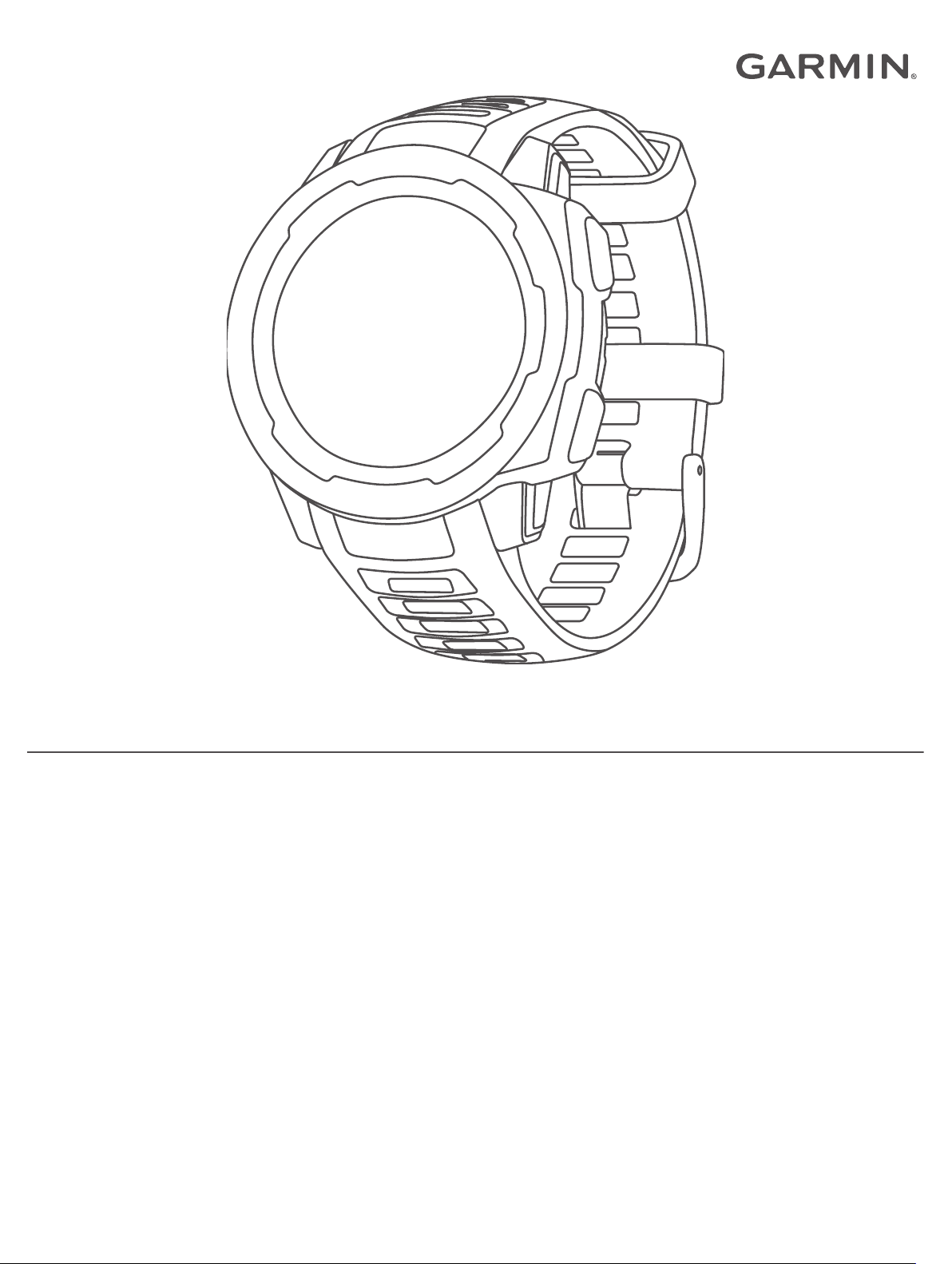
INSTINCT® SOLAR
Podręcznik użytkownika
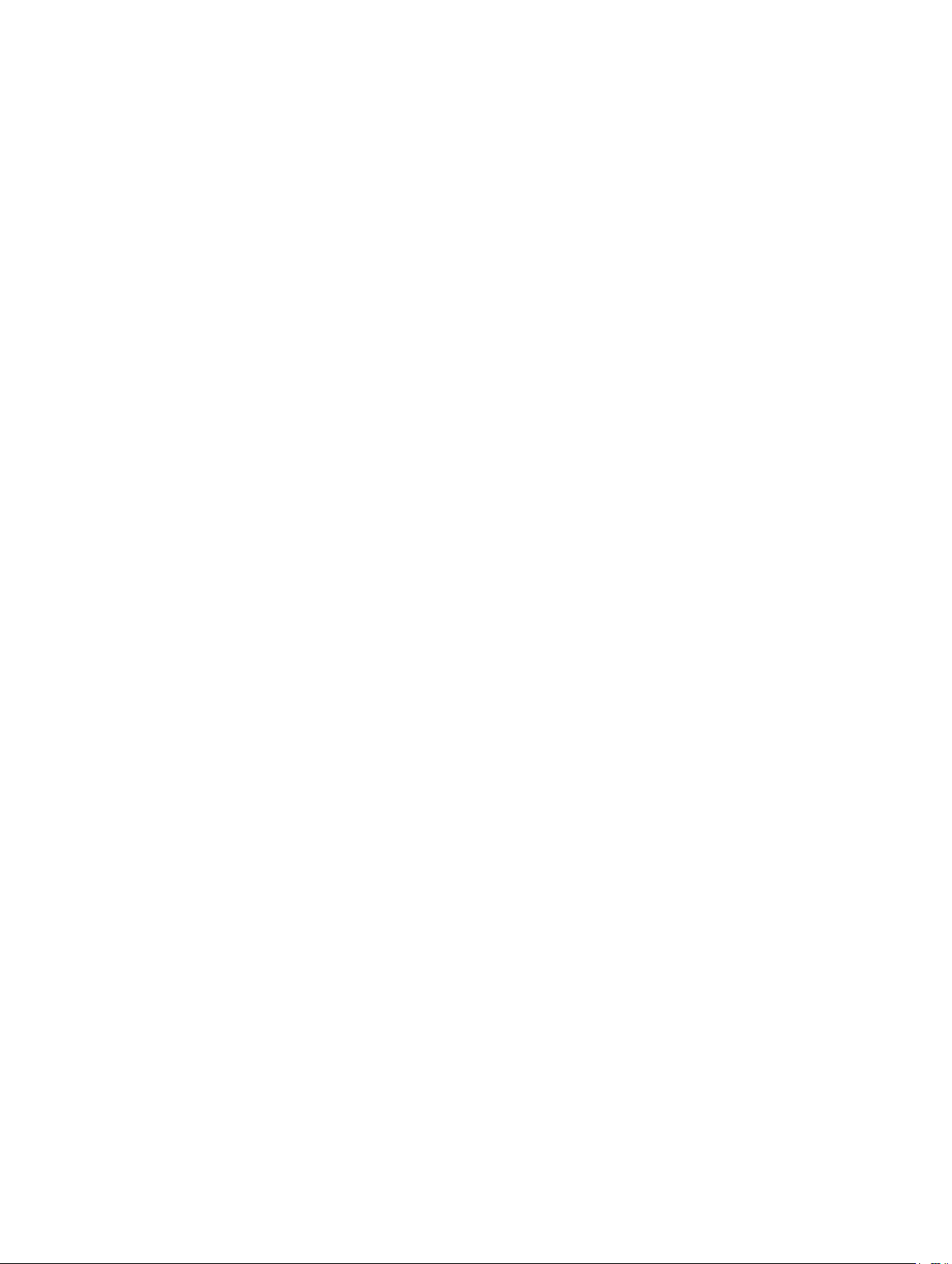
© 2020 Garmin Ltd. lub jej oddziały
Wszelkie prawa zastrzeżone. Zgodnie z prawami autorskimi, kopiowanie niniejszego podręcznika użytkownika w całości lub częściowo bez pisemnej zgody firmy Garmin jest zabronione. Firma
Garmin zastrzega sobie prawo do wprowadzenia zmian, ulepszeń do produktów lub ich zawartości niniejszego podręcznika użytkownika bez konieczności powiadamiania o tym jakiejkolwiek
osoby lub organizacji. Odwiedź stronę internetową www.garmin.com, aby pobrać bieżące aktualizacje i informacje uzupełniające dotyczące użytkowania niniejszego produktu.
Garmin®, logo Garmin, ANT+®, Auto Lap®, Auto Pause®, Edge®, inReach®, Instinct®, QuickFit®, TracBack®, VIRB®, Virtual Partner® oraz Virtual Partner® są znakami towarowymi firmy Garmin Ltd. lub
jej oddziałów zarejestrowanymi w Stanach Zjednoczonych i innych krajach.Xero® Body Battery™, Garmin Connect™, Garmin Explore™, Garmin Express™, Garmin Move IQ™, HRM-Swim™,
HRM-Tri™, tempe™ oraz TrueUp™ są znakami towarowymi firmy Garmin Ltd. lub jej oddziałów. Wykorzystywanie tych znaków bez wyraźnej zgody firmy Garmin jest zabronione.
Android™ jest znakiem towarowym firmy Google Inc. Apple®, iPhone® oraz Mac® są znakami towarowym firmy Apple Inc. zarejestrowanymi w Stanach Zjednoczonych i w innych krajach. Znak
i logo BLUETOOTH® stanowią własność firmy Bluetooth SIG, Inc., a używanie ich przez firmę Garmin podlega warunkom licencji. Zaawansowane analizy pracy serca zostały przeprowadzone
przez firmę Firstbeat. Windows® oraz Windows NT® są zastrzeżonymi znakami towarowymi firmy Microsoft Corporation w Stanach Zjednoczonych i innych krajach. Pozostałe znaki towarowe
i nazwy handlowe należą do odpowiednich właścicieli.
Ten produkt ma certyfikat ANT+®. Odwiedź stronę www.thisisant.com/directory, aby wyświetlić listę zgodnych produktów i aplikacji.
M/N: A03821
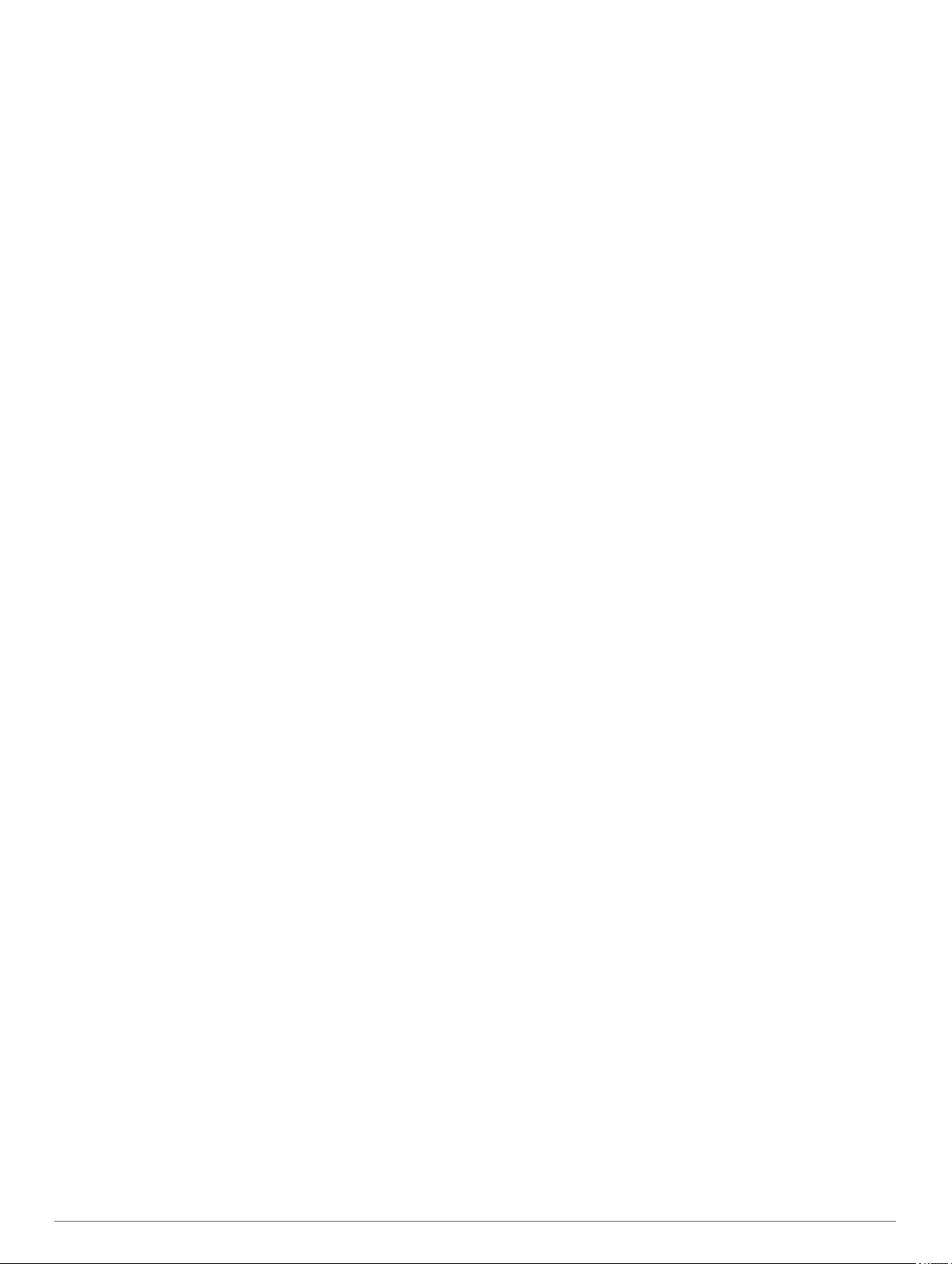
Spis treści
Wstęp............................................................................... 1
Pierwsze kroki.............................................................................1
Przyciski................................................................................. 1
Korzystanie z zegarka............................................................1
Wyświetlanie menu elementów sterujących......................1
Wyświetlanie widżetów..................................................... 1
Parowanie smartfonu z urządzeniem......................................... 1
Ładowanie urządzenia................................................................ 2
Aktualizacje produktów............................................................... 2
Konfigurowanie Garmin Express........................................... 2
Ładowanie energią słoneczną....................................... 2
Wyświetlanie widżetu nasłonecznienia....................................... 2
Porady dotyczące ładowania słonecznego................................. 2
Aktywności i aplikacje................................................... 2
Rozpoczynanie aktywności.........................................................2
Porady dotyczące rejestrowania aktywności......................... 2
Tryby zasilania....................................................................... 2
Zatrzymywanie aktywności......................................................... 3
Dodawanie lub usuwanie ulubionej aktywności.......................... 3
Tworzenie własnych aktywności................................................. 3
Aktywności w pomieszczeniu..................................................... 3
Kalibrowanie dystansu na bieżni........................................... 3
Rejestrowanie aktywności treningu siłowego........................ 3
Aktywności na powietrzu............................................................ 3
Wyświetlanie zjazdów na nartach.......................................... 4
Korzystanie z metronomu...................................................... 4
Rozpoczęcie ekspedycji.........................................................4
Zmiana interwału rejestrowania punktów śladu................ 4
Ręczna rejestracja punktu śladu....................................... 4
Wyświetlanie punktów śladu............................................. 4
Polowanie.............................................................................. 4
Wędkowanie.......................................................................... 4
Surfowanie............................................................................. 5
Pływanie..................................................................................... 5
Pływanie — terminologia....................................................... 5
Styl pływania.......................................................................... 5
Porady dotyczące aktywności pływackich............................. 5
Odpoczynek w trakcie pływania na basenie.......................... 5
Automatyczny odpoczynek.................................................... 5
Trening z dziennikiem ćwiczeń.............................................. 5
Wyłączanie nadgarstkowego pomiaru tętna podczas
pływania................................................................................. 5
Trening............................................................................ 6
Ustawianie profilu użytkownika................................................... 6
Cele fitness............................................................................ 6
Informacje o strefach tętna.................................................... 6
Ustawianie stref tętna........................................................6
Zezwolenie urządzeniu na określenie stref tętna.............. 6
Obliczanie strefy tętna.......................................................6
Śledzenie aktywności................................................................. 6
Cel automatyczny.................................................................. 6
Korzystanie z alertów ruchu................................................... 7
Monitorowanie snu................................................................. 7
Korzystanie z automatycznego śledzenia snu.................. 7
Korzystanie z trybu Nie przeszkadzać.............................. 7
Minut intensywnej aktywności................................................ 7
Zliczanie minut intensywnej aktywności............................ 7
Garmin Move IQ™................................................................. 7
Ustawienia śledzenia aktywności...........................................7
Wyłączanie śledzenia aktywności..................................... 7
Treningi....................................................................................... 7
Realizowanie treningu z Garmin Connect............................. 8
Rozpoczynanie treningu........................................................ 8
Informacje o kalendarzu treningów
Korzystanie z planów treningów z serwisu Garmin
Connect............................................................................. 8
Trening interwałowy.................................................................... 8
Tworzenie treningu interwałowego........................................ 8
Rozpoczynanie treningu interwałowego................................ 8
Zatrzymywanie treningu interwałowego................................. 8
Korzystanie z funkcji Virtual Partner®........................................ 8
Ustawianie celu treningowego.................................................... 8
Anulowanie celu treningowego.............................................. 9
Wyścig z poprzednią aktywnością.............................................. 9
Osobiste rekordy.........................................................................9
Wyświetlanie osobistych rekordów........................................ 9
Przywracanie osobistego rekordu.......................................... 9
Usuwanie osobistego rekordu................................................9
Usuwanie wszystkich osobistych rekordów........................... 9
........................................ 8
Zegary.............................................................................. 9
Ustawianie alarmu...................................................................... 9
Włączanie minutnika................................................................... 9
Zapisywanie minutnika...........................................................9
Usuwanie minutnika............................................................. 10
Korzystanie ze stopera............................................................. 10
Synchronizowanie czasu przez GPS........................................ 10
Ustawianie alertów....................................................................10
Alternatywne strefy czasowe.................................................... 10
Nawigacja...................................................................... 10
Zapisywanie pozycji.................................................................. 10
Edytowanie zapisanych pozycji........................................... 10
Wyświetlanie wysokościomierza, barometru i kompasu........... 10
Odwzorowanie punktu.............................................................. 10
Podróżowanie do celu.............................................................. 10
Tworzenie kursu i podążanie nim za pomocą urządzenia........ 11
Tworzenie kursów w aplikacji Garmin Connect........................ 11
Wysyłanie kursu do urządzenia................................................ 11
Wyświetlanie lub edytowanie informacji o kursie...................... 11
Oznaczanie i nawigowanie do pozycji sygnału „Człowiek za
burtą”........................................................................................ 11
Nawigacja przy użyciu funkcji Celuj i idź.................................. 11
Nawigacja do punktu startowego podczas aktywności............. 11
Nawigacja do punktu startowego zapisanej aktywności........... 11
Przerywanie podróży wyznaczoną trasą.................................. 12
Obliczanie powierzchni obszaru............................................... 12
Mapa......................................................................................... 12
Przesuwanie i powiększanie mapy...................................... 12
Kompas.....................................................................................12
Wysokościomierz i barometr.....................................................12
Historia.......................................................................... 12
Korzystanie z historii................................................................. 12
Wyświetlanie czasu w każdej ze stref tętna......................... 12
Wyświetlanie podsumowania danych....................................... 12
Korzystanie z licznika............................................................... 13
Synchronizowanie aktywności.................................................. 13
Usuwanie historii.......................................................................13
Funkcje online.............................................................. 13
Włączenie powiadomień Bluetooth........................................... 13
Wyświetlanie powiadomień.................................................. 13
Zarządzanie powiadomieniami............................................ 13
Wyłączanie połączenia ze smartfonem Bluetooth............... 13
Włączanie i wyłączanie alertów połączenia ze
smartfonem.......................................................................... 13
Lokalizowanie zgubionego urządzenia mobilnego................... 13
Garmin Connect........................................................................14
Aktualizowanie oprogramowania kamery za pomocą aplikacji
Garmin Connect................................................................... 14
Spis treści i
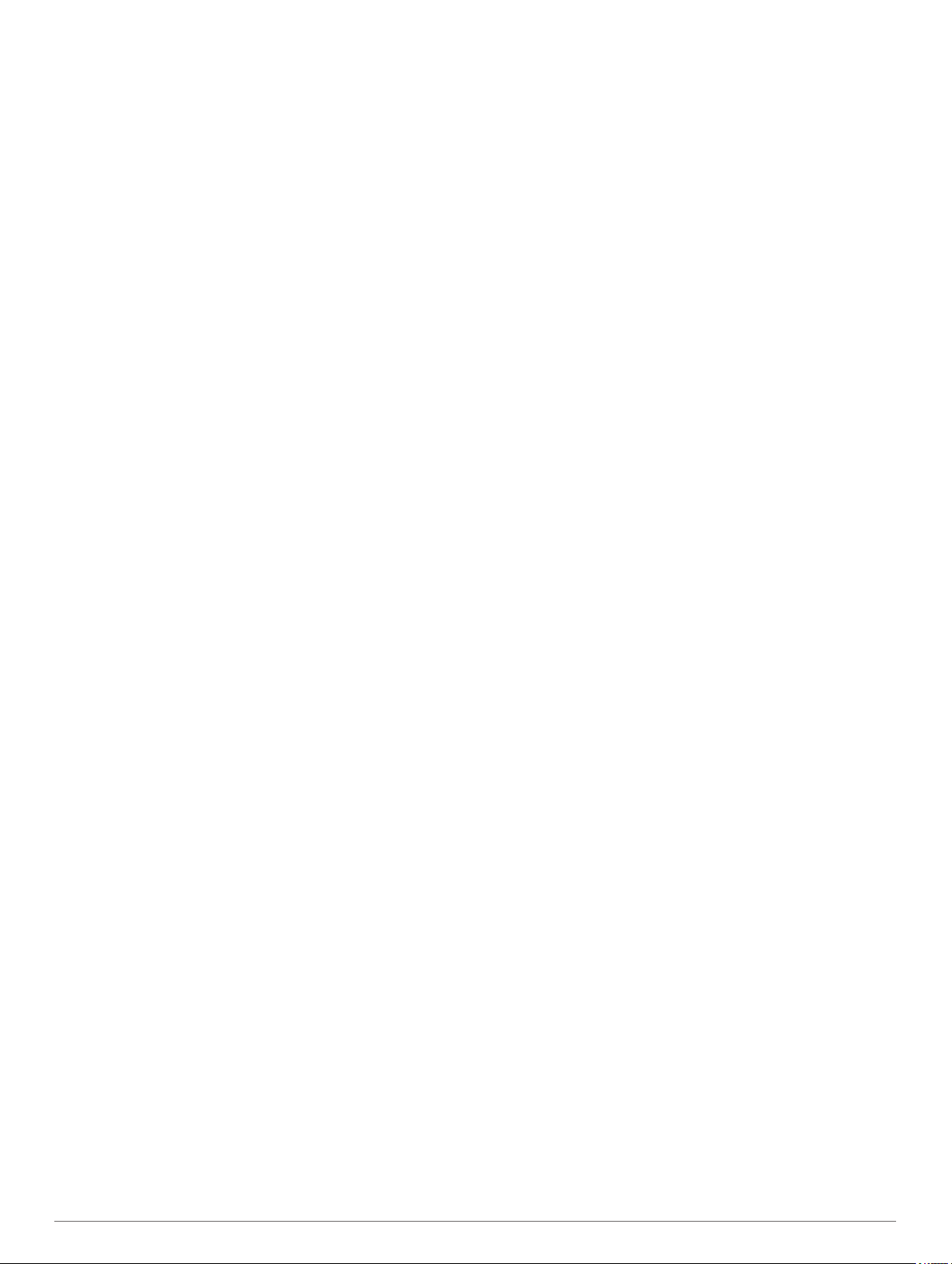
Aktualizacja oprogramowania przy użyciu aplikacji Garmin
Express................................................................................ 14
Korzystanie z serwisu Garmin Connect na
komputerze..................................................................... 14
Ręczne synchronizowanie danych z urządzeniem Garmin
Connect................................................................................14
Garmin Explore™..................................................................... 14
Funkcje związane z tętnem.......................................... 14
Korzystanie z widżetu poziomu stresu......................................14
Czujnik tętna na nadgarstek..................................................... 15
Noszenie urządzenia........................................................... 15
Wskazówki dotyczące nieregularnego odczytu danych
tętna..................................................................................... 15
Wyświetlanie widżetu tętna.................................................. 15
Przesyłanie danych tętna do urządzenia Garmin................ 15
Przesyłanie danych tętna podczas aktywności............... 15
Ustawianie alertów nietypowo wysokiego tętna................... 16
Wyłączanie nadgarstkowego czujnika tętna........................ 16
Body Battery™..........................................................................16
Wyświetlanie widżetu Body Battery..................................... 16
Porady dotyczące uzyskiwania lepszych danych Body
Battery..................................................................................16
Pulsoksymetr................................................................ 16
Uzyskiwanie odczytów pulsoksymetru......................................16
Włączanie monitorowania SpO2 podczas snu......................... 17
Wskazówki dotyczące nieprawidłowego odczytu
pulsoksymetru...........................................................................17
Dostosowywanie urządzenia....................................... 17
Widżety..................................................................................... 17
Dostosowywanie pętli widżetów...........................................17
inReachPilot......................................................................... 17
Korzystanie z pilota inReach........................................... 17
Pilot VIRB.............................................................................18
Sterowanie kamerą sportową VIRB................................ 18
Sterowanie kamerą sportową VIRB podczas
aktywności.......................................................................18
Ustawienia aktywności i aplikacji.............................................. 18
Dostosowywanie ekranów danych....................................... 19
Dodawanie punktu do aktywności....................................... 19
Alerty.................................................................................... 19
Ustawianie alertu.............................................................19
Auto Lap...............................................................................20
Oznaczanie okrążeń wg dystansu.................................. 20
Włączanie funkcji Auto Pause®........................................... 20
Włączanie funkcji automatycznej wspinaczki.......................20
Prędkość 3D i dystans......................................................... 20
Włączanie i wyłączanie przycisku okrążenia....................... 20
Korzystanie z funkcji autoprzewijania.................................. 20
Zmiana ustawień GPS......................................................... 20
System GPS i inne systemy satelitarne.......................... 21
UltraTrac......................................................................... 21
Ustawienia funkcji Czas do oszczędzania energii............... 21
Dostosowywanie listy aktywności............................................. 21
Usuwanie aktywności lub aplikacji............................................ 21
Dostosowywanie menu elementów sterujących....................... 21
Dostosowywanie tarczy zegarka.............................................. 21
Ustawienia czujników................................................................21
Ustawienia kompasu............................................................ 21
Ręczna kalibracja kompasu............................................ 22
Ustawianie odniesienia północnego................................ 22
Ustawienia wysokościomierza............................................. 22
Kalibracja wysokościomierza barometrycznego............. 22
Ustawienia barometru.......................................................... 22
Kalibrowanie barometru.................................................. 22
Ustawienia lokalizacji zmierzonej laserem Xero.................. 22
Ustawienia mapy
Ustawienia nawigacji................................................................ 23
Dostosowywanie funkcji mapy............................................. 23
Ustawienia kursu..................................................................23
Ustawianie alertów nawigacyjnych...................................... 23
Ustawienia menedżera zasilana............................................... 23
Personalizacja opcji oszczędzania baterii........................... 23
Personalizacja trybów zasilania........................................... 23
Przywracanie trybu zasilania............................................... 23
Ustawienia systemowe............................................................. 23
Ustawienia czasu................................................................. 24
Zmiana ustawień podświetlenia........................................... 24
Dostosowywanie przycisków dostępu..................................24
Zmiana jednostek miary....................................................... 24
Wyświetlanie informacji o urządzeniu....................................... 24
Wyświetlanie informacji dotyczących zgodności i przepisów
związanych z e-etykietami................................................... 24
...................................................................... 22
Czujniki bezprzewodowe............................................. 24
Parowanie czujników bezprzewodowych................................. 24
Korzystanie z opcjonalnego rowerowego czujnika prędkości lub
rytmu pedałowania....................................................................25
Czujnik na nogę........................................................................ 25
Usprawnienie kalibracji czujnika na nogę............................ 25
Ręczna kalibracja czujnika na nogę.................................... 25
Ustawianie prędkości i dystansu dla czujnika na nogę........ 25
tempe™.................................................................................... 25
Informacje o urządzeniu.............................................. 25
Dane techniczne....................................................................... 25
Informacje o czasie działania baterii.................................... 25
Zarządzanie danymi................................................................. 26
Odłączanie kabla USB......................................................... 26
Usuwanie plików.................................................................. 26
Konserwacja urządzenia.............................................. 26
Wskazówki dotyczące bezpieczeństwa urządzenia................. 26
Czyszczenie urządzenia...................................................... 26
Wymiana pasków......................................................................26
Rozwiązywanie problemów......................................... 27
Moje urządzenie wyświetla nieprawidłowy język...................... 27
Czy mój smartfon jest zgodny z tym urządzeniem?................. 27
Mój telefon nie łączy się z urządzeniem................................... 27
Czy mogę używać mojego czujnika Bluetooth wraz
z zegarkiem?............................................................................ 27
Ponowne uruchamianie urządzenia......................................... 27
Resetowanie wszystkich domyślnych ustawień....................... 27
Odbieranie sygnałów satelitarnych........................................... 27
Poprawianie odbioru sygnałów satelitarnych GPS.............. 27
Pomiar temperatury nie jest dokładny...................................... 28
Maksymalizowanie czasu działania baterii............................... 28
Śledzenie aktywności............................................................... 28
Dzienna liczba kroków nie jest wyświetlana........................ 28
Liczba kroków jest niedokładna........................................... 28
Liczba kroków na moim urządzeniu i koncie Garmin Connect
nie jest zgodna..................................................................... 28
Wskazanie liczby pokonanych pięter wydaje się
niewłaściwe.......................................................................... 28
Miga wskaźnik minut intensywnej aktywności..................... 28
Źródła dodatkowych informacji................................................. 28
Załącznik....................................................................... 28
Pola danych.............................................................................. 28
Rozmiar i obwód kół................................................................. 31
Znaczenie symboli.................................................................... 31
Indeks............................................................................ 33
ii Spis treści
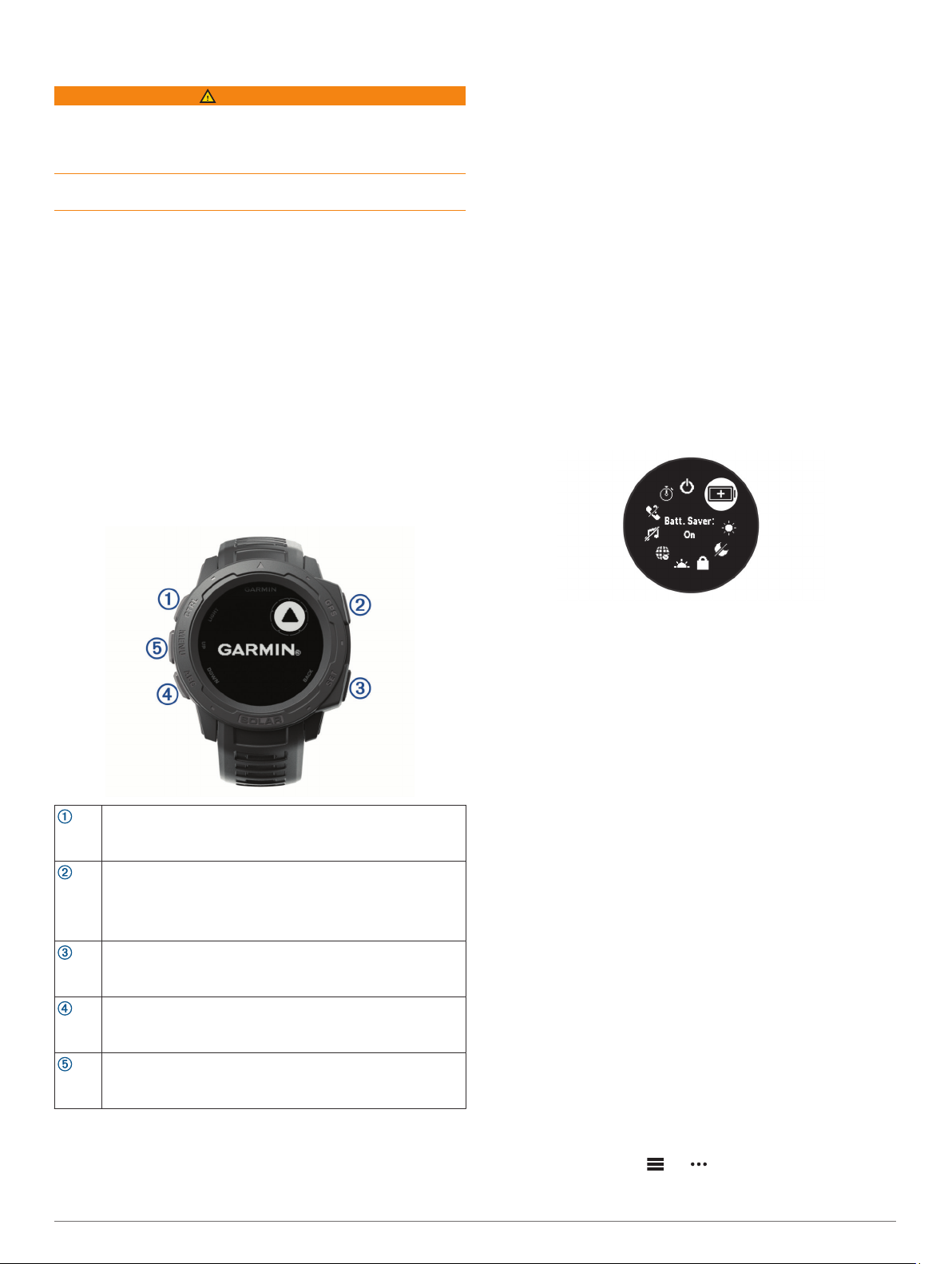
Wstęp
OSTRZEŻENIE
Należy zapoznać się z zamieszczonym w opakowaniu produktu
przewodnikiem Ważne informacje dotyczące bezpieczeństwa
i produktu zawierającym ostrzeżenia i wiele istotnych
wskazówek.
Przed rozpoczęciem lub wprowadzeniem zmian w programie
ćwiczeń należy zawsze skonsultować się z lekarzem.
Pierwsze kroki
Przy pierwszym użyciu zegarka wykonaj poniższe czynności
w celu skonfigurowania zegarka i zapoznania się z jego
podstawowymi funkcjami.
Naciśnij CTRL, aby włączyć zegarek (Przyciski, strona 1).
1
Postępuj zgodnie z wyświetlanymi instrukcjami, aby
2
przeprowadzić wstępną konfigurację.
Podczas początkowej konfiguracji można zainstalować
aplikację Garmin Connect™ i sparować smartfon z zegarkiem,
aby otrzymywać powiadomienia i wiele innych (Parowanie
smartfonu z urządzeniem, strona 1).
W pełni naładuj urządzenie (Ładowanie urządzenia,
3
strona 2).
Rozpocznij aktywność (Rozpoczynanie aktywności,
4
strona 2).
Przyciski
przeszkadzać”, włączanie funkcji oszczędzania baterii
i wyłączanie zegarka.
• Na tarczy zegarka naciśnij przycisk UP lub DOWN, aby
przewijać pętlę widżetów.
W zegarku znajdują się fabrycznie załadowane widżety
zapewniające szybki podgląd różnych informacji. Sparowanie
zegarka ze smartfonem pozwoli korzystać z dodatkowych
widżetów.
• Naciśnij przycisk GPS na tarczy zegarka, aby rozpocząć
aktywność, lub otwórz aplikację (Rozpoczynanie aktywności,
strona 2).
• Przytrzymaj przycisk MENU, aby spersonalizować tarczę
zegarka, zmienić ustawienia i sparować czujniki
bezprzewodowe.
Wyświetlanie menu elementów sterujących
Menu elementów sterujących zawiera opcje, takie jak włączanie
trybu Nie przeszkadzać, blokowania klawiszy i wyłączanie
urządzenia.
UWAGA: W menu elementów sterujących można dodać
i usunąć opcje oraz zmienić ich kolejność (Dostosowywanie
menu elementów sterujących, strona 21).
Na dowolnym ekranie naciśnij i przytrzymaj CTRL.
1
Naciśnij, aby włączyć lub wyłączyć podświetlenie.
Naciśnij, aby włączyć urządzenie.
LIGHT
Naciśnij i przytrzymaj, aby wyświetlić menu sterowania.
CTRL
Naciśnij, aby wyświetlić listę aktywności i rozpocząć lub
przerwać aktywność.
GPS
Naciśnij, aby wybrać opcję w menu.
Naciśnij i przytrzymaj, aby wyświetlić współrzędne GPS
i zapisać pozycję.
Naciśnij, aby powrócić do poprzedniego ekranu.
Naciśnij i przytrzymaj, aby wyświetlić menu zegara.
BACK
SET
Naciśnij, aby przewijać dostępne widżety i menu.
Naciśnij i przytrzymaj, aby wyświetlić ekran wysokościomierza,
DOWN
barometru i kompasu (ABC).
ABC
Naciśnij, aby przewijać dostępne widżety i menu.
Naciśnij i przytrzymaj, aby wyświetlić menu.
UP
MENU
Korzystanie z zegarka
• Przytrzymaj CTRL, aby wyświetlić menu sterowania.
Menu sterowania zapewnia szybki dostęp do często
używanych funkcji, takich jak włączanie trybu „Nie
Naciśnij przycisk UP lub DOWN, aby przewinąć opcje.
2
Wyświetlanie widżetów
Urządzenie jest wyposażone w kilka fabrycznie załadowanych
widżetów, a więcej jest dostępnych po sparowaniu go ze
smartfonem.
• Naciśnij UP lub DOWN.
Urządzenie będzie przewijać dostępne widżety.
• Naciśnij GPS, aby wyświetlić dodatkowe opcje i funkcje
widżetu.
Parowanie smartfonu z urządzeniem
Aby korzystać z funkcji online, należy sparować urządzenie
Instinct bezpośrednio z poziomu aplikacji Garmin Connect, a nie
z poziomu ustawień Bluetooth® w smartfonie.
Korzystając ze sklepu z aplikacjami w smartfonie, zainstaluj
1
i otwórz aplikację Garmin Connect.
Umieść smartfon w pobliżu urządzenia, w odległości nie
2
większej niż 10 m (33 stopy).
Naciśnij CTRL, aby włączyć urządzenie.
3
Przy pierwszym włączeniu urządzenia przełączy się ono
w tryb parowania.
PORADA: Aby ręcznie przejść do trybu parowania, naciśnij
i przytrzymaj MENU i wybrać kolejno Ustawienia > Paruj
telefon.
Wybierz jedną z opcji, aby dodać urządzenie do konta
4
Garmin Connect:
• Jeśli po raz pierwszy parujesz urządzenie z aplikacją
Garmin Connect, postępuj zgodnie z instrukcjami
wyświetlanymi na ekranie.
• Jeśli z aplikacją Garmin Connect zostało już sparowane
inne urządzenie, w lub wybierz kolejno Urządzenia
Garmin > Dodaj urządzenie, a następnie postępuj
zgodnie z instrukcjami wyświetlanymi na ekranie.
Wstęp 1
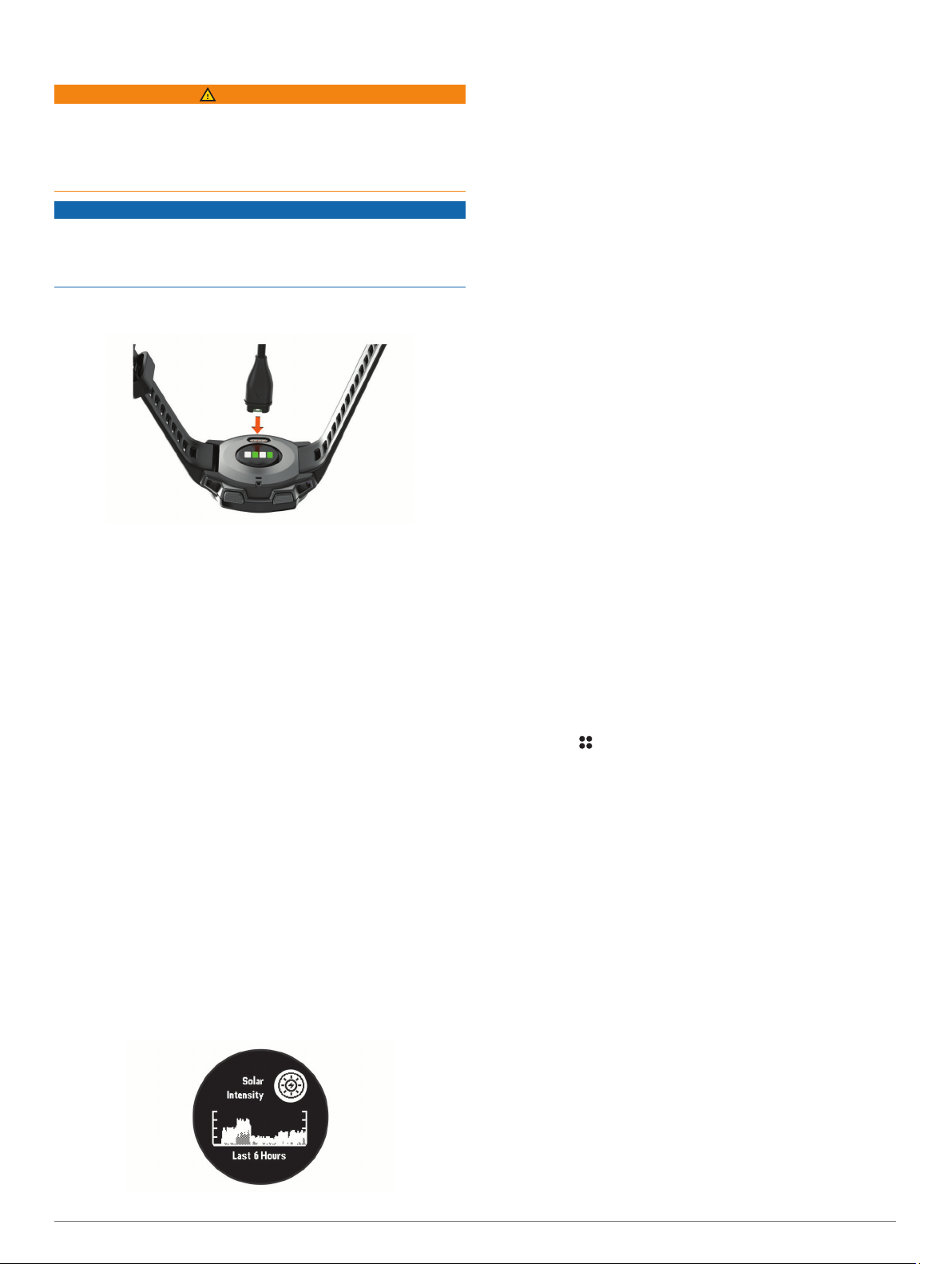
Ładowanie urządzenia
OSTRZEŻENIE
To urządzenie jest zasilane przez baterię litowo-jonową. Należy
zapoznać się z zamieszczonym w opakowaniu produktu
przewodnikiem Ważne informacje dotyczące bezpieczeństwa
i produktu zawierającym ostrzeżenia i wiele istotnych
wskazówek.
NOTYFIKACJA
Aby zapobiec korozji, należy dokładnie wyczyścić i osuszyć styki
oraz obszar wokół nich przed ładowaniem i podłączeniem
urządzenia do komputera. Wskazówki dotyczące czyszczenia
można znaleźć w załączniku.
Podłącz mniejszą wtyczkę przewodu USB do portu
1
ładowania w urządzeniu.
Włóż większą wtyczkę kabla USB do portu USB ładowania.
2
Całkowicie naładuj urządzenie.
3
Aktualizacje produktów
Zainstaluj w komputerze aplikację Garmin Express
(www.garmin.com/express). Zainstaluj aplikację Garmin
Connect w smartfonie.
Aplikacja umożliwia łatwy dostęp do tych usług w urządzeniach
Garmin®:
• Aktualizacje oprogramowania
• Przesyłanie danych do Garmin Connect
• Rejestracja produktu
Konfigurowanie Garmin Express
Podłącz urządzenie do komputera za pomocą kabla USB.
1
Odwiedź stronę www.garmin.com/express.
2
Wykonaj instrukcje wyświetlane na ekranie.
3
™
Ładowanie energią słoneczną
Modele zegarków z funkcją ładowania energią słoneczną
pozwalają na ładowanie zegarka podczas jego użytkowania.
Wyświetlanie widżetu nasłonecznienia
Na tarczy zegarka naciśnij przycisk UP lub DOWN, aby
przewinąć do wydżetu nasłonecznienia.
Wyświetlony zostanie wykres natężenia pozyskania energii
słonecznej z ostatnich 6 godzin.
Porady dotyczące ładowania słonecznego
Aby zmaksymalizować czas pracy baterii zegarka, wykonaj
następujące kroki.
• Gdy nosisz zegarek, unikaj zakrywania tarczy zegara
rękawem.
• Gdy nie nosisz zegarka, skieruj jego tarczę w stronę źródła
jasnego światła, takie jak światło słoneczne lub światło
fluorescencyjne.
Zegarek naładuje się szybciej, gdy jest wystawiony na
działanie promieni słonecznych, ponieważ panel słoneczny
jest zoptymalizowany pod spektrum promieni słonecznych.
• Aby zmaksymalizować wydajność baterii, ładuj zegarek
w jasnym świetle słonecznym.
UWAGA: Zegarek chroni się przed przegrzaniem
i automatycznie zatrzymuje ładowanie, jeśli temperatura
wewnętrzna przekroczy próg temperatury ładowania energią
słoneczną (Dane techniczne, strona 25).
UWAGA: Zegarek nie ładuje się energią słoneczną, gdy jest
podłączony do zewnętrznego źródła zasilania lub gdy bateria
jest naładowana.
Aktywności i aplikacje
Urządzenie może być wykorzystywane podczas aktywności
w pomieszczeniu, na świeżym powietrzu, uprawiania sportów
i wykonywania ćwiczeń. Po rozpoczęciu aktywności urządzenie
wyświetla i rejestruje dane z czujników. Możesz zapisać swoją
aktywność i udostępnić ją społeczności Garmin Connect.
Aby uzyskać więcej informacji na temat dokładności śledzenia
aktywności i pomiarów kondycji, przejdź do garmin.com
/ataccuracy.
Rozpoczynanie aktywności
Po rozpoczęciu aktywności moduł GPS zostanie w razie
potrzeby automatycznie uruchomiony.
Na tarczy zegarka naciśnij przycisk GPS.
1
Wybierz opcję:
2
• Wybierz aktywność z ulubionych.
• Wybierz i wybierz aktywność z rozwiniętej listy
aktywności.
Jeśli aktywność wymaga korzystania z sygnałów GPS, wyjdź
3
na zewnątrz, w miejsce z nieprzesłoniętym widokiem nieba
i poczekaj, aż urządzenie będzie gotowe.
Urządzenie jest gotowe po ustaleniu Twojego tętna,
odebraniu sygnałów GPS (jeśli to konieczne) i połączeniu się
z czujnikami bezprzewodowymi (jeśli to konieczne).
Naciśnij przycisk GPS, aby uruchomić stoper aktywności.
4
Urządzenie rejestruje dane aktywności tylko wtedy, gdy
licznik aktywności jest włączony.
Porady dotyczące rejestrowania aktywności
• Naładuj urządzenie przed rozpoczęciem aktywności
(Ładowanie urządzenia, strona 2).
• Użyj przycisku UP lub DOWN, aby wyświetlić dodatkowe
strony danych.
Tryby zasilania
Tryby zasilania umożliwiają szybkie dostosowanie ustawień
systemu, aktywności i GPS w celu wydłużenia czasu pracy
baterii podczas aktywności. Na przykład tryby zasilania mogą
odłączyć sparowane czujniki i włączyć opcję GPS UltraTrac.
Istnieje także możliwość utworzenia niestandardowych trybów
zasilania.
W czasie aktywności przytrzymaj przycisk MENU, wybierz Tryb
zasilania, a następnie odpowiednią opcję.
2 Ładowanie energią słoneczną
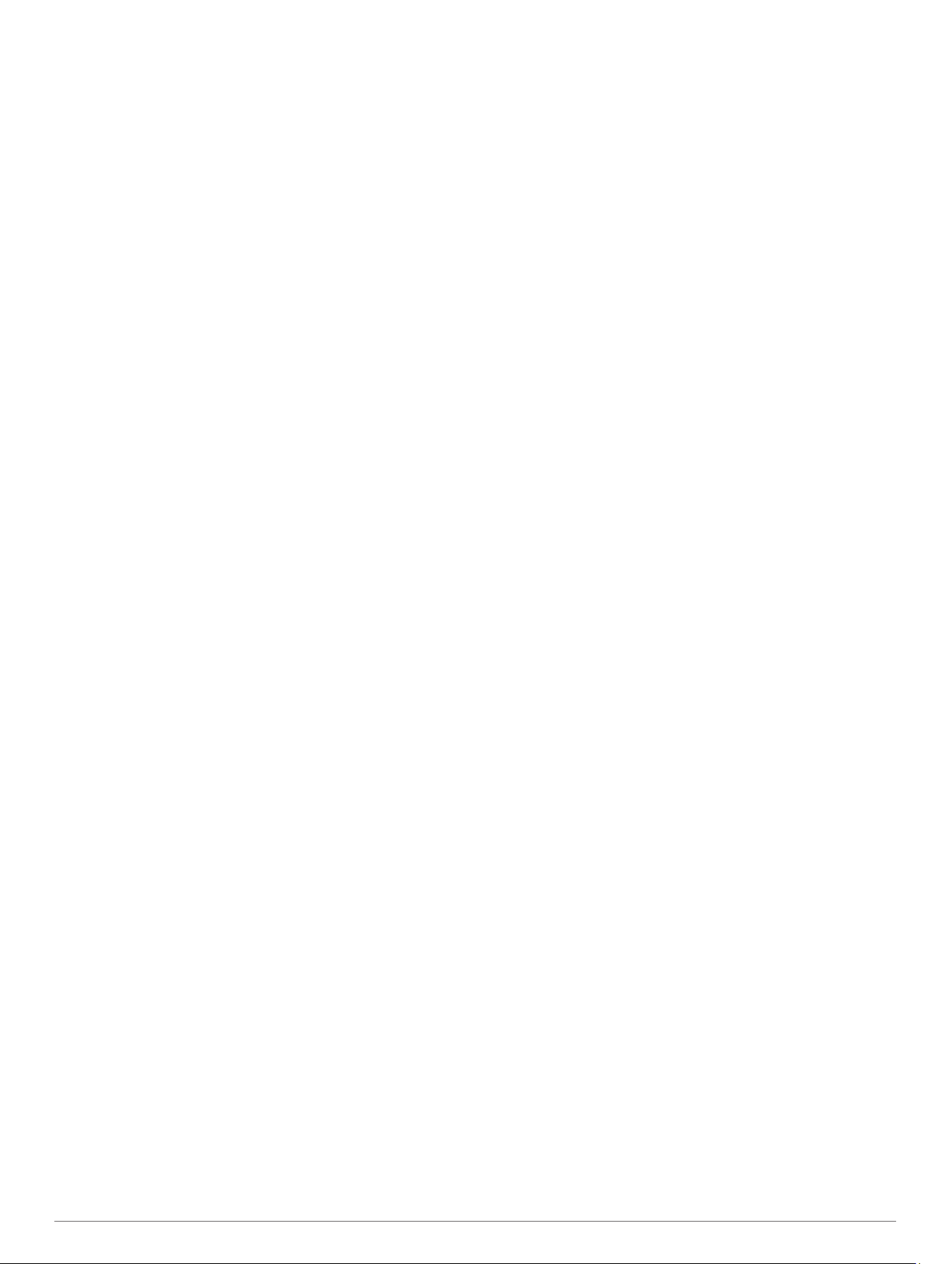
Zatrzymywanie aktywności
Naciśnij przycisk GPS.
1
Wybierz opcję:
2
• Aby wznowić aktywność, wybierz Wznów.
• Aby zapisać aktywność i powrócić do trybu zegarka,
wybierz Zapisz > Gotowe.
• Aby wstrzymać aktywność i wznowić ją w późniejszym
czasie, wybierz Wznów później.
• Aby powrócić do punktu startowego na pokonanej
ścieżce, wybierz kolejno Wróć do startu > TracBack.
UWAGA: Ta funkcja jest dostępna tylko w przypadku
aktywności, które korzystają z modułu GPS.
• Aby powrócić do punktu początkowego aktywności
najprostszą dostępną drogą, wybierz kolejno Wróć do
startu > Po linii prostej.
UWAGA: Ta funkcja jest dostępna tylko w przypadku
aktywności, które korzystają z modułu GPS.
• Aby odrzucić aktywność i powrócić do trybu zegarka,
wybierz Odrzuć > Tak.
UWAGA: Urządzenie automatycznie zapisuje aktywność po
upływie 30 minut od jej przerwania.
Dodawanie lub usuwanie ulubionej aktywności
Lista ulubionych aktywności jest wyświetlana po naciśnięciu
GPS na tarczy zegarka. Umożliwia ona szybki dostęp do
najczęściej używanych aktywności. Po pierwszym naciśnięciu
GPS w celu rozpoczęcia aktywności urządzenie poprosi
o wybranie ulubionych aktywności. Ulubione aktywności można
dodawać lub usuwać w dowolnym momencie.
Naciśnij i przytrzymaj MENU.
1
Wybierz kolejno Ustawienia > Aktywności i aplikacje.
2
Ulubione aktywności są wyświetlane na górze listy na białym
tle. Pozostałe aktywności są wyświetlane na rozszerzonej
liście na czarnym tle.
Wybierz opcję:
3
• Aby dodać ulubioną aktywność, wybierz aktywność,
a następnie wybierz Dodaj do Ulubionych.
• Aby usunąć ulubioną aktywność, wybierz aktywność,
a następnie wybierz Usuń z Ulubionych.
Tworzenie własnych aktywności
Na tarczy zegarka naciśnij przycisk GPS.
1
Wybierz Dodaj.
2
Wybierz opcję:
3
• Wybierz Kopiuj aktywność, aby utworzyć własną
aktywność na bazie jednej z zapisanych.
• Wybierz Inna, aby utworzyć własną aktywność.
W razie potrzeby wybierz rodzaj aktywności.
4
Wybierz nazwę lub wpisz własną nazwę.
5
Duplikaty nazw aktywności zawierają numer, np. Rower(2).
Wybierz opcję:
6
• Wybierz opcję, aby dostosować wybrane ustawienia
aktywności. Można na przykład dostosować ekrany
danych lub funkcje automatyczne.
• Wybierz Gotowe, aby zapisać własną aktywność i użyć
jej.
Wybierz Tak, aby dodać aktywność do listy ulubionych.
7
Aktywności w pomieszczeniu
Urządzenie Instinct może posłużyć podczas ćwiczeń
w pomieszczeniu, takich jak bieg na bieżni lub jazda na rowerze
stacjonarnym. Moduł GPS jest wyłączony w pomieszczeniach
(Ustawienia aktywności i aplikacji, strona 18).
Podczas biegu lub spaceru z wyłączonym modułem GPS dane
prędkości, dystansu i rytmu są obliczane przy użyciu
akcelerometru w urządzeniu. Akcelerometr kalibruje się
automatycznie. Dokładność danych prędkości, dystansu i rytmu
zwiększa się po kilku biegach lub spacerach na zewnątrz
z użyciem funkcji GPS.
PORADA: Chwytanie się poręczy bieżni powoduje zmniejszenie
dokładności. Można korzystać z opcjonalnego czujnika na nogę
w celu rejestrowania tempa, dystansu i rytmu.
Kalibrowanie dystansu na bieżni
Aby rejestrować dokładniejsze dystanse pokonywane na bieżni,
możesz skalibrować dystans na bieżni po przebiegnięciu na niej
co najmniej 1,5 km (1 mili). Jeśli korzystasz z różnych bieżni,
możesz ręcznie skalibrować dystans na bieżni dla każdej bieżni
po każdym biegu.
Rozpocznij aktywność na bieżni (Rozpoczynanie aktywności,
1
strona 2).
Biegaj na bieżni, aż urządzenie Instinct Solar zarejestruje
2
dystans co najmniej 1,5 km (1 mili).
Po zakończeniu biegu naciśnij GPS.
3
Wybierz opcję:
4
• Aby skalibrować dystans na bieżni po raz pierwszy,
wybierz Zapisz.
Urządzenie poprosi o przeprowadzenie kalibracji bieżni.
• Aby ręcznie skalibrować dystans na bieżni po pierwszej
kalibracji, wybierz kolejno Kalibruj i zapisz > Tak.
Sprawdź pokonany dystans na wyświetlaczu bieżni
5
i wprowadź odległość w urządzeniu.
Rejestrowanie aktywności treningu siłowego
Podczas aktywności treningu siłowego można zapisywać serie.
Seria to wiele powtórzeń pojedynczego ruchu.
Na tarczy zegarka naciśnij przycisk GPS.
1
Wybierz Siła.
2
Podczas pierwszego rejestrowania treningu siłowego
wybierz, na którym nadgarstku znajduje się zegarek.
Naciśnij GPS, aby uruchomić stoper serii.
3
Rozpocznij pierwszą serię.
4
Urządzenie liczy powtórzenia. Licznik powtórzeń zostanie
wyświetlony po wykonaniu co najmniej czterech powtórzeń.
PORADA: Urządzenie może tylko zliczać powtórzenia
pojedynczego ruchu w każdej serii. Jeśli chcesz zmienić
ruch, zakończ serię i rozpocznij nową.
Naciśnij przycisk BACK, aby zakończyć serię.
5
Zegarek wyświetli całkowitą liczbę powtórzeń w serii. Po kilku
sekundach pojawi się licznik czasu odpoczynku.
W razie potrzeby naciśnij przycisk DOWN, aby edytować
6
liczbę powtórzeń.
PORADA: Możesz również dodać użyty podczas serii ciężar.
Po zakończeniu odpoczynku naciśnij przycisk BACK, aby
7
rozpocząć nową serię.
Powtarzaj każdą serię treningu siłowego do momentu
8
ukończenia aktywności.
Po zakończeniu ostatniej serii naciśnij GPS, aby zatrzymać
9
stoper serii.
Wybierz Zapisz.
10
Aktywności na powietrzu
W urządzeniu Instinct znajdują się fabrycznie wczytane
aktywności wykonywane na świeżym powietrzu, takich jak
bieganie i jazda na rowerze. W przypadku tych aktywności
Aktywności i aplikacje 3
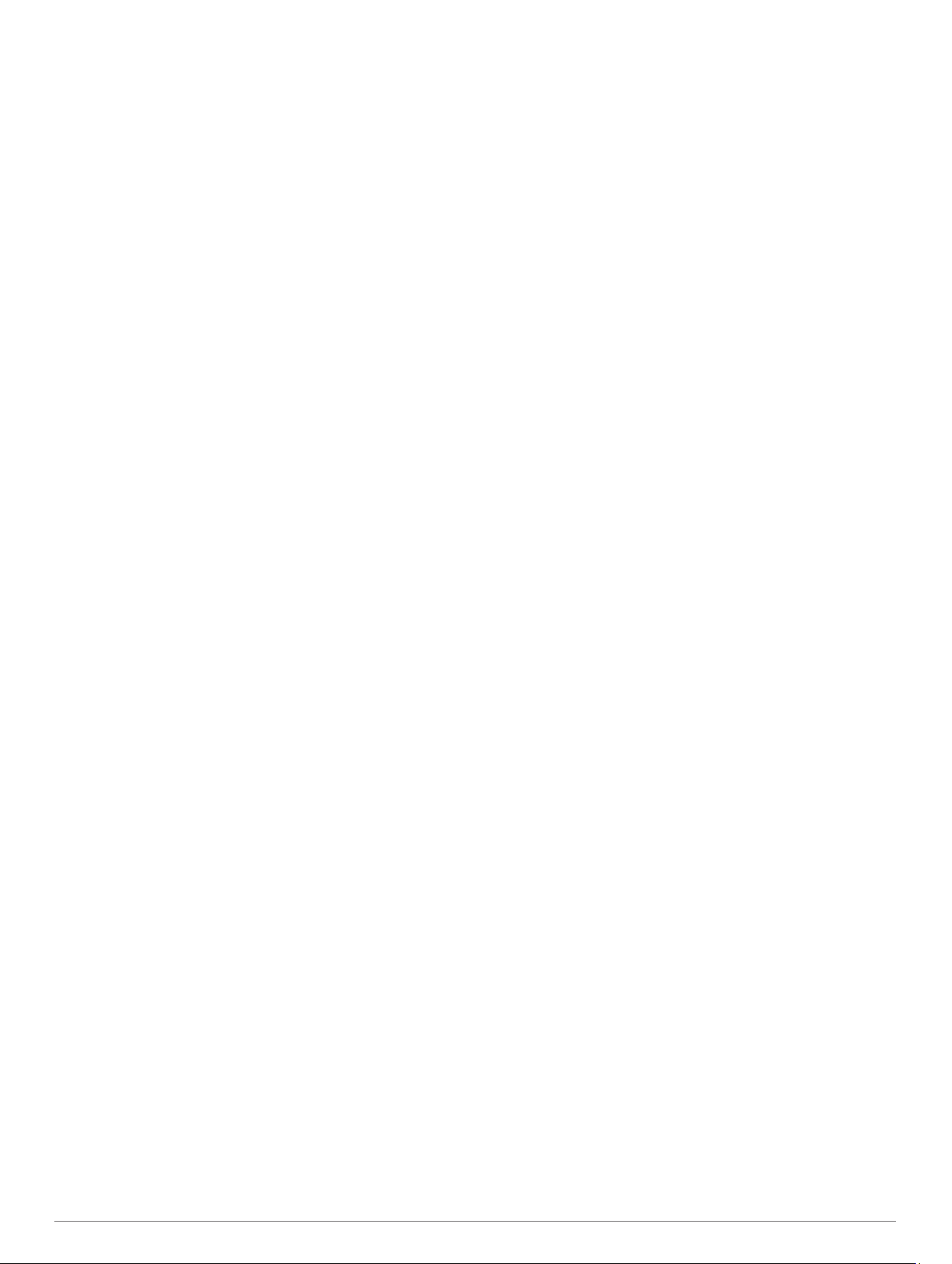
moduł GPS jest włączony. Nowe aktywności można dodawać
w oparciu o dane domyślnych aktywności, takich jak chód lub
wiosłowanie. Do urządzenia można również dodać własne
aktywności (Tworzenie własnych aktywności, strona 3).
Wyświetlanie zjazdów na nartach
Twoje urządzenie rejestruje szczegóły każdego zjazdu na
nartach lub snowboardzie dzięki funkcji autouruchamiania. Jest
ona domyślnie włączona w przypadku zjazdu na nartach lub
jazdy na snowboardzie. Rejestruje ona automatycznie nowe
zjazdy na podstawie ruchu użytkownika. Praca stopera jest
wstrzymywana, gdy użytkownik nie zjeżdża lub gdy znajduje się
na wyciągu narciarskim. Stoper zostaje wstrzymany na czas
jazdy na wyciągu narciarskim. Rozpoczęcie zjazdu spowoduje
zrestartowanie stopera. Szczegóły zjazdu można wyświetlić na
ekranie wstrzymania lub podczas działania stopera.
Rozpocznij zjazd na nartach lub snowboardzie.
1
Naciśnij i przytrzymaj MENU.
2
Wybierz Pokaż zjazdy.
3
Użyj przycisków UP i DOWN, aby wyświetlić szczegóły
4
ostatniego przejazdu, aktualnego zjazdu oraz łączny wynik.
Ekran przejazdów zawiera informacje o czasie, przebytym
dystansie, maksymalnej i średniej prędkości, a także
o całkowitym spadku.
Korzystanie z metronomu
Funkcja metronomu odtwarza dźwięki z jednostajnym rytmem,
co umożliwia poprawę kondycji przez trening w szybszym,
wolniejszym lub bardziej jednostajnym rytmie.
UWAGA: Funkcja nie jest dostępna dla wszystkich aktywności.
Na tarczy zegarka naciśnij przycisk GPS.
1
Wybierz aktywność.
2
Naciśnij i przytrzymaj MENU.
3
Wybierz ustawienia aktywności.
4
Wybierz kolejno Metronom > Stan > Włączone.
5
Wybierz opcję:
6
• Wybierz Uderzenia/min, aby wprowadzić wartość
w oparciu o rytm, jaki chcesz utrzymywać.
• Wybierz Częstotliwość alertów, aby dostosować
częstość uderzeń.
• Wybierz Dźwięki, aby dostosować dźwięk i wibracje
metronomu.
W razie potrzeby wybierz Podgląd, aby posłuchać brzmienia
7
metronomu przed biegiem.
Rozpocznij bieg (Rozpoczynanie aktywności, strona 2).
8
Metronom zacznie działać automatycznie.
Podczas biegu naciśnij przycisk UP lub DOWN, aby
9
wyświetlić ekran metronomu.
W razie potrzeby przytrzymaj MENU, aby zmienić ustawienia
10
metronomu.
Rozpoczęcie ekspedycji
Można użyć aplikacji Ekspedycja, aby wydłużyć czas działania
baterii podczas wykonywania wielodniowej aktywności.
Na tarczy zegarka naciśnij przycisk GPS.
1
Wybierz Ekspedycja.
2
Naciśnij przycisk GPS, aby uruchomić stoper aktywności.
3
Urządzenie przejdzie w tryb niskiego poboru energii i będzie
zapisywać punkty śladu GPS raz na godzinę. Aby wydłużyć
czas pracy baterii, urządzenie wyłączy wszystkie czujniki
i akcesoria, w tym łączność ze smartfonem.
Zmiana interwału rejestrowania punktów śladu
Podczas podroży punkty śladu GPS są domyślnie rejestrowane
raz na godzinę. Częstotliwość rejestrowania punktów śladu GPS
można zmienić. Rzadsze rejestrowanie punktów śladu wydłuża
czas działania baterii.
UWAGA: Aby wydłużyć czas pracy baterii, punkty śladu GPS
nie są rejestrowane po zachodzie słońca. Tę opcję można
dostosować w ustawieniach aktywności.
Na tarczy zegarka naciśnij przycisk GPS.
1
Wybierz Ekspedycja.
2
Naciśnij i przytrzymaj MENU.
3
Wybierz ustawienia aktywności.
4
Wybierz Interwał rejestrowania.
5
Wybierz opcję.
6
Ręczna rejestracja punktu śladu
Podczas podróży punkty śladu rejestrowane są automatycznie
w oparciu o wybrany interwał rejestrowania. Możesz w każdej
chwili zarejestrować punkt śladu ręcznie.
Podczas podróży naciśnij przycisk UP lub DOWN, aby
1
wyświetlić stronę mapy.
Naciśnij przycisk GPS.
2
Wybierz Dodaj punkt.
3
Wyświetlanie punktów śladu
Podczas podróży naciśnij przycisk UP lub DOWN, aby
1
wyświetlić stronę mapy.
Naciśnij przycisk GPS.
2
Wybierz Pokaż punkty.
3
Wybierz punkt śladu z listy.
4
Wybierz opcję:
5
• Aby rozpocząć nawigację do wybranego punku śladu,
wybierz Nawiguj do.
• Aby wyświetlić szczegółowe informacje o punkcie śladu,
wybierz Szczegóły.
Polowanie
Można zapisywać miejsca związane z polowaniem i wyświetlać
na mapie zapisane miejsca.
Na tarczy zegarka naciśnij przycisk GPS.
1
Wybierz Polowanie.
2
Na ekranie danych z aktualnym czasem naciśnij GPS >
3
Zacznij polowanie.
Na ekranie danych z aktualnym czasem naciśnij GPS
4
i wybierz opcję.
• Aby zapisać bieżącą pozycję, wybierz Zapisz pozycję.
• Aby wyświetlić pozycję zapisane podczas tej aktywności
polowania, wybierz Miejsca polowań.
• Aby wyświetlić wszystkie wcześniej zapisane pozycje,
wybierz Zapisane pozycje.
Po zakończeniu aktywności przewiń ekran danych
5
z aktualnym czasem, naciśnij GPS i wybierz Zakończ
polowanie.
Wędkowanie
Możesz monitorować dzienną liczbę złowionych ryb, odmierzać
czas podczas zawodów lub ustawiać stoper interwałowy, aby
śledzić tempo łowienia.
Na tarczy zegarka naciśnij przycisk GPS.
1
Wybierz Łowienie.
2
Na ekranie danych z aktualnym czasem naciśnij GPS >
3
Zacznij połów.
Na ekranie danych z aktualnym czasem naciśnij GPS
4
i wybierz opcję.
• Aby dodać złowioną rybę do liczby złowionych ryb
i zapisać pozycję, wybierz Zapisz rybę.
• Aby zapisać bieżącą pozycję, wybierz Zapisz pozycję.
4 Aktywności i aplikacje
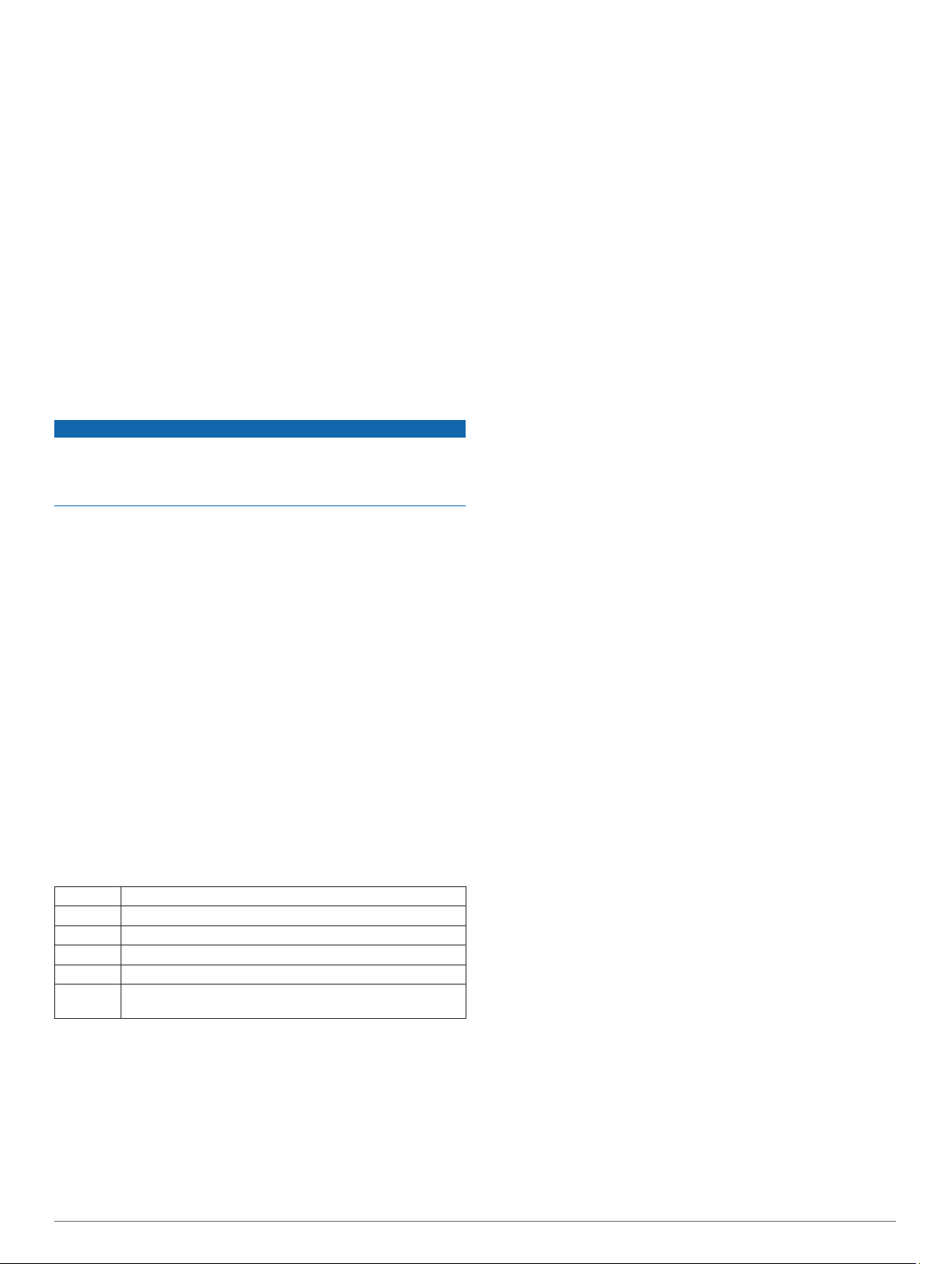
• Aby ustawić stoper interwałowy, czas zakończenia lub
przypomnienie o czasie zakończenia, wybierz
Czasomierze połowów.
Po zakończeniu aktywności przewiń ekran danych
5
z aktualnym czasem, naciśnij GPS i wybierz Zakończ połów.
Surfowanie
Do rejestrowania sesji surfowania można korzystać z aktywności
surfowania. Po sesji można wyświetlić liczbę fal, najdłuższą falę
oraz maksymalną prędkość.
Na tarczy zegarka naciśnij GPS.
1
Wybierz Surfowanie.
2
Poczekaj na plaży, aż urządzenie odbierze sygnał GPS.
3
Naciśnij przycisk GPS, aby uruchomić stoper aktywności.
4
Po zakończeniu aktywności naciśnij GPS, aby zatrzymać
5
minutnik aktywności.
Wybierz Zapisz, aby wyświetlić podsumowanie sesji
6
surfowania.
Pływanie
NOTYFIKACJA
Urządzenie jest przeznaczone do użytku podczas pływania na
powierzchni wody. Korzystanie z urządzenia podczas
nurkowania z akwalungiem może spowodować uszkodzenie
urządzenia i w konsekwencji unieważnić gwarancję.
Pływanie — terminologia
Długość: Jedna długość basenu.
Interwał: Jedna lub więcej następujących po sobie długości.
Nowy interwał rozpoczyna się po odpoczynku.
Ruch: Jeden ruch jest liczony jako jeden pełny ruch ramienia,
na którym założone jest urządzenie, podczas pływania
danym stylem.
SWOLF: Wynik SWOLF to suma czasu jednej długości basenu
i liczby ruchów wykonanych na tej długości. Na przykład: 30
sekund + 15 ruchów daje wynik SWOLF równy 45. W
przypadku pływania na otwartym akwenie wynik SWOLF jest
obliczany dla dystansów powyżej 25 metrów. SWOLF to
wskaźnik efektywności pływania i, podobnie jak w golfie, im
niższy wynik, tym lepsza efektywność.
Styl pływania
Identyfikacja stylu pływania jest dostępna wyłącznie w trybie
pływania na basenie. Styl pływania jest określany pod koniec
długości. Styl pływania pojawi się w historii pływania i na koncie
Garmin Connect. Styl pływania można również wybrać jako
własne pole danych (Dostosowywanie ekranów danych,
strona 19).
Dowol. Styl dowolny
Grzbiet. Styl grzbietowy
Klasyczny Styl klasyczny (żabka)
Motylkowy Styl motylkowy (delfin)
Mieszany Więcej niż jeden styl pływania w interwale
Ćwiczenie Używane z dziennikiem ćwiczeń (Trening z dziennikiem
Porady dotyczące aktywności pływackich
• Przed rozpoczęciem aktywności pływackiej na basenie
postępuj zgodnie z instrukcjami, aby wybrać długość basenu
lub wprowadzić długość niestandardową.
Następnym razem, gdy rozpoczniesz aktywność pływacką na
basenie, urządzenie użyje tego rozmiaru basenu. Możesz
przytrzymać MENU, wybrać ustawienia aktywności,
a następnie wybrać Długość basenu, aby zmienić rozmiar.
• Naciśnij BACK, aby zarejestrować odpoczynek w trakcie
pływania na basenie.
ćwiczeń, strona 5)
Urządzenie automatycznie rejestruje interwały i przepłynięte
długości dla pływania na basenie.
• Naciśnij BACK, aby zarejestrować odpoczynek w trakcie
pływania na otwartym akwenie.
Odpoczynek w trakcie pływania na basenie
Domyślny ekran odpoczynku wyświetla dwa liczniki czasu
odpoczynku. Pokazuje on także czas i dystans ostatniego
ukończonego interwału.
UWAGA: Dane pływania nie są rejestrowane podczas
odpoczynku.
W trakcie pływania naciśnij BACK, aby rozpocząć
1
odpoczynek.
Wyświetlacz zmieni kolorystykę i przełączy się na biały tekst
na czarnym tle, po czym pojawi się ekran odpoczynku.
W trakcie odpoczynku naciśnij UP lub DOWN, aby wyświetlić
2
pozostałe ekrany danych (opcjonalnie).
Naciśnij BACK, aby kontynuować pływanie.
3
Powtórz to dla każdego dodatkowego interwału odpoczynku.
4
Automatyczny odpoczynek
Funkcja automatycznego odpoczynku jest dostępna wyłącznie
w trybie pływania na basenie. Urządzenie automatycznie
wykrywa odpoczynek — wyświetla wtedy ekran odpoczynku.
W przypadku odpoczynku trwającego dłużej niż 15 sekund
urządzenie automatycznie tworzy interwał odpoczynku. Po
wznowieniu pływania urządzenie automatycznie rozpoczyna
nowy interwał pływania. Funkcję automatycznego odpoczynku
można wyłączyć w opcjach aktywności (Ustawienia aktywności
i aplikacji, strona 18).
PORADA: Aby uzyskać najlepsze rezultaty przy użyciu funkcji
automatycznego odpoczynku, należy ograniczyć do minimum
ruchy ramion podczas odpoczynku.
Jeśli nie chcesz korzystać z funkcji automatycznego
odpoczynku, możesz wybrać BACK, aby ręcznie oznaczyć
początek i koniec każdego interwału odpoczynku.
Trening z dziennikiem ćwiczeń
Funkcja dziennika ćwiczeń jest dostępna wyłącznie w trybie
pływania na basenie. Funkcja dziennika ćwiczeń pozwala
ręcznie zapisać serie odbić, pływanie jedną ręką lub jakikolwiek
inny styl pływania, który nie jest jednym z czterech
podstawowych stylów.
Podczas pływania na basenie naciśnij przycisk UP lub
1
DOWN, aby wyświetlić ekran dziennika ćwiczeń.
Naciśnij BACK, aby uruchomić stoper ćwiczenia.
2
Po zakończeniu treningu interwałowego naciśnij BACK.
3
Stoper ćwiczenia zatrzymuje się, lecz stoper aktywności
nadal rejestruje całą sesję pływania.
Wybierz dystans dla ukończonego ćwiczenia.
4
Wzrost dystansu jest oparty na długości basenu określonej
dla tego profilu aktywności.
Wybierz opcję:
5
• Aby rozpocząć kolejny interwał treningu, naciśnij BACK.
• Aby rozpocząć interwał pływania naciśnij przycisk UP lub
DOWN, aby wrócić do ekranów treningu pływackiego.
Wyłączanie nadgarstkowego pomiaru tętna podczas pływania
Nadgarstkowy pomiar tętna jest domyślnie włączony podczas
pływania. Urządzenie jest również zgodne z akcesoriami
HRM-Tri™ i HRM-Swim™. Jeśli dostępne są zarówno dane tętna
z nadgarstkowego czujnika tętna, jak i dane tętna z czujnika
piersiowego, urządzenie będzie korzystać z danych tętna
czujnika piersiowego.
W widżecie pomiaru tętna naciśnij i przytrzymaj MENU.
1
Aktywności i aplikacje 5
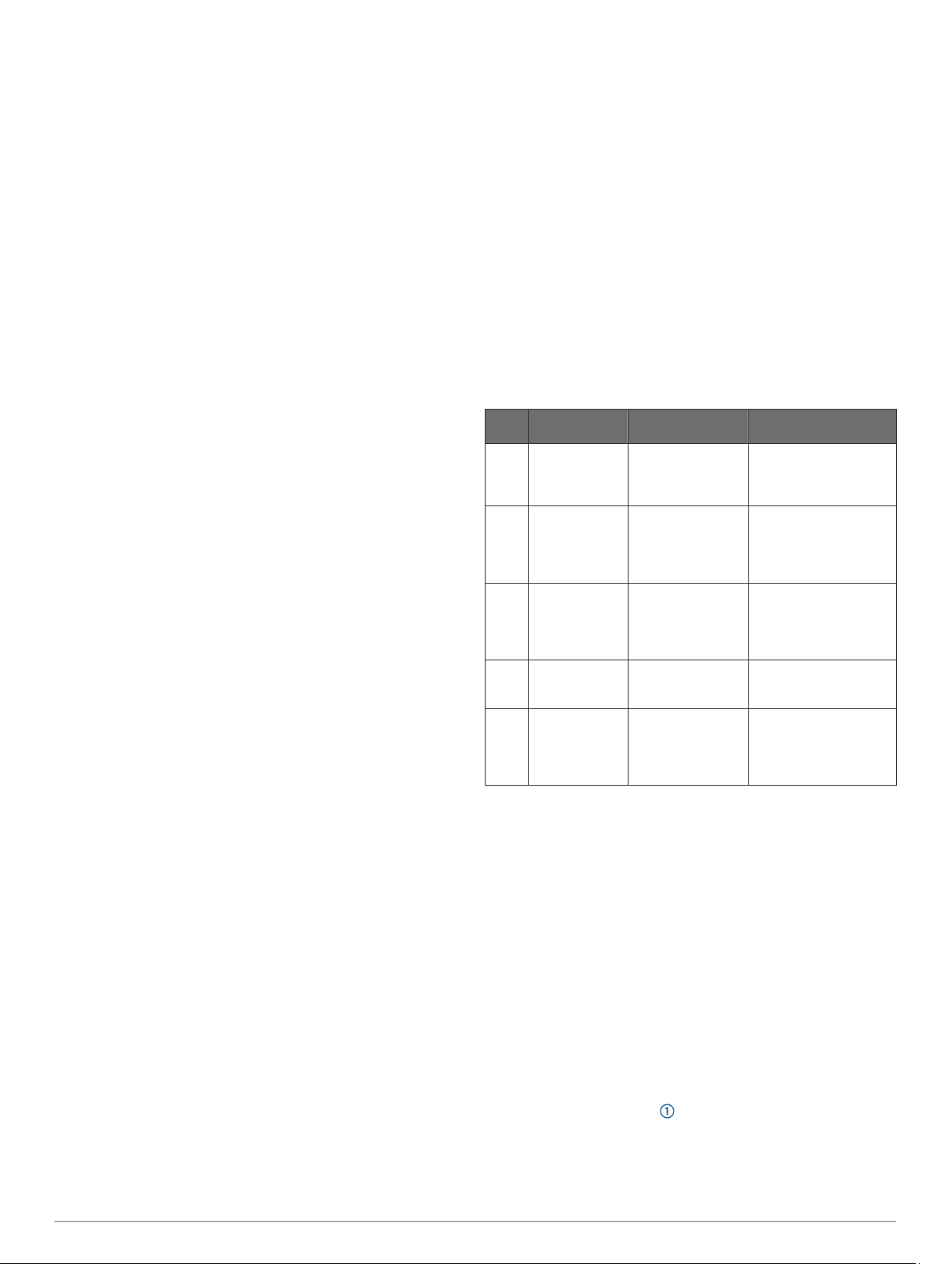
UWAGA: Konieczne może być dodanie widżetu do pętli
widżetów (Dostosowywanie pętli widżetów, strona 17).
Wybierz kolejno Opcje > Podczas pływania > Wyłączono
2
Trening
Ustawianie profilu użytkownika
Możesz zaktualizować dane dotyczące płci, roku urodzenia,
wzrostu, wagi i strefy tętna. Urządzenie wykorzystuje te
informacje do obliczania dokładnych danych związanych
z treningiem.
Na tarczy zegarka przytrzymaj UP.
1
Wybierz kolejno Ustawienia > Profil użytkownika.
2
Wybierz opcję.
3
Cele fitness
Znajomość stref tętna pomaga w mierzeniu i poprawianiu
sprawności fizycznej dzięki zrozumieniu i zastosowaniu
następujących zasad.
• Tętno jest dobrą miarą intensywności ćwiczeń.
• Trenowanie w określonych strefach tętna może pomóc
poprawić wydolność układu sercowo-naczyniowego.
Jeśli znasz maksymalną wartość swojego tętna, możesz
skorzystać z tabeli (Obliczanie strefy tętna, strona 6), aby
ustalić najlepszą strefę tętna dla swoich celów fitness.
Jeśli nie znasz swojego maksymalnego tętna, użyj jednego
z kalkulatorów dostępnych w Internecie. Niektóre siłownie
i ośrodki zdrowia wykonują test mierzący tętno maksymalne.
Aby uzyskać domyślne maksymalne tętno, należy odjąć swój
wiek od wartości 220.
Informacje o strefach tętna
Wielu sportowców korzysta ze stref tętna, aby dokonywać
pomiarów i zwiększać swoją wydolność sercowo-naczyniową,
a także poprawiać sprawność fizyczną. Strefa tętna to ustalony
zakres liczby uderzeń serca na minutę. Pięć ogólnie przyjętych
stref tętna jest ponumerowanych od 1 do 5 według wzrastającej
intensywności. Zazwyczaj strefy tętna są obliczane w oparciu
o wartości procentowe maksymalnego tętna użytkownika.
Ustawianie stref tętna
Urządzenie wykorzystuje informacje zawarte w profilu
użytkownika, podane podczas konfiguracji ustawień
początkowych, w celu określenia domyślnych stref tętna
użytkownika. Można określić oddzielne strefy tętna dla profili
sportowych, takich jak bieganie, jazda rowerem i pływanie. Aby
uzyskać najdokładniejsze dane dotyczące kalorii podczas
aktywności, należy ustawić swoje maksymalne tętno. Istnieje
możliwość dostosowania każdej ze stref tętna i ręcznego
wprowadzenia tętna spoczynkowego. Istnieje możliwość
ręcznego dostosowania stref w urządzeniu lub na koncie
Garmin Connect.
Na tarczy zegarka przytrzymaj MENU.
1
Wybierz kolejno Ustawienia > Profil użytkownika > Tętno.
2
Wybierz Maksymalne tętno i podaj swoje maksymalne tętno.
3
Wybierz Tętno spoczynk. i podaj tętno spoczynkowe.
4
Można wykorzystać średnie tętno spoczynkowe mierzone
przez urządzenie lub samodzielnie określić tętno
spoczynkowe.
Wybierz kolejno Strefy > Według:.
5
Wybierz opcję:
6
• Wybierz Uderz./min, aby wyświetlić i edytować strefy
w uderzeniach serca na minutę.
• Wybierz % maks. tętna, aby wyświetlić i edytować strefy
jako wartości procentowe tętna maksymalnego.
• Wybierz % rezerwy tętna, aby wyświetlić i edytować
strefy jako wartości procentowe rezerwy tętna
(maksymalne tętno minus tętno spoczynkowe).
Wybierz strefę i podaj dla niej wartość.
7
Wybierz Tętno dla sportu i wybierz profil sportu, aby dodać
8
oddzielne strefy tętna (opcjonalnie).
Zezwolenie urządzeniu na określenie stref tętna
Domyślne ustawienia używają informacji o profilu w celu
określenia maksymalnego tętna oraz stref tętna jako wartości
procentowych tętna maksymalnego.
• Sprawdź, czy ustawienia profilu użytkownika są poprawne
(Ustawianie profilu użytkownika, strona 6).
• Biegaj często z nadgarstkowym lub piersiowym czujnikiem
tętna.
• Wypróbuj kilka planów treningowych opartych na strefach
tętna dostępnych w koncie Garmin Connect.
• Trendy dotyczące tętna i czas w strefach można przeglądać
na koncie Garmin Connect.
Obliczanie strefy tętna
Strefy % maksymal-
nego tętna
1 50 – 60% Spokojne, lekkie
2 60 – 70% Wygodne tempo,
3 70 – 80% Średnie tempo,
4 80 – 90% Szybkie, trochę
5 90 – 100% Bardzo szybkie
Obserwo-wany
wysiłek fizyczny
tempo, rytmiczny
oddech
trochę głębszy
oddech, możliwe
prowadzenie
rozmów
trudniej prowadzić
rozmowę
męczące tempo,
szybki oddech
tempo, nie do utrzymania przez
dłuższy czas, ciężki
oddech
Korzyści
Trening dla początkujących poprawiający
wydolność oddechową,
zmniejsza obciążenie
Podstawowy trening
poprawiający wydolność
sercowo-naczyniową,
dobre tempo do odrobienia formy
Zwiększona wydolność
oddechowa, optymalny
trening poprawiający
wydolność sercowonaczyniową
Zwiększona wydolność
i próg beztlenowy,
większa prędkość
Wydolność beztlenowa
i mięśniowa, zwiększona
moc
Śledzenie aktywności
Funkcja śledzenia aktywności zapisuje dzienną liczbę kroków,
przebyty dystans, minuty intensywnej aktywności, pokonane
piętra, liczbę spalonych kalorii i statystyki dotyczące snu
w każdym zarejestrowanym dniu. Licznik spalonych kalorii
sumuje podstawowy metabolizm użytkownika i kalorie spalone
podczas aktywności.
W widżecie kroków zostanie wyświetlona łączna liczba kroków
wykonanych w ciągu doby. Liczba kroków jest okresowo
aktualizowana.
Więcej informacji na temat dokładności śledzenia aktywności
i pomiarów kondycji znajduje się na stronie garmin.com
/ataccuracy.
Cel automatyczny
Urządzenie automatycznie tworzy dzienny cel kroków w oparciu
o poziom poprzedniej aktywności. W miarę jak użytkownik
porusza się w ciągu dnia, urządzenie wskazuje postęp
w realizacji dziennego celu .
6 Trening
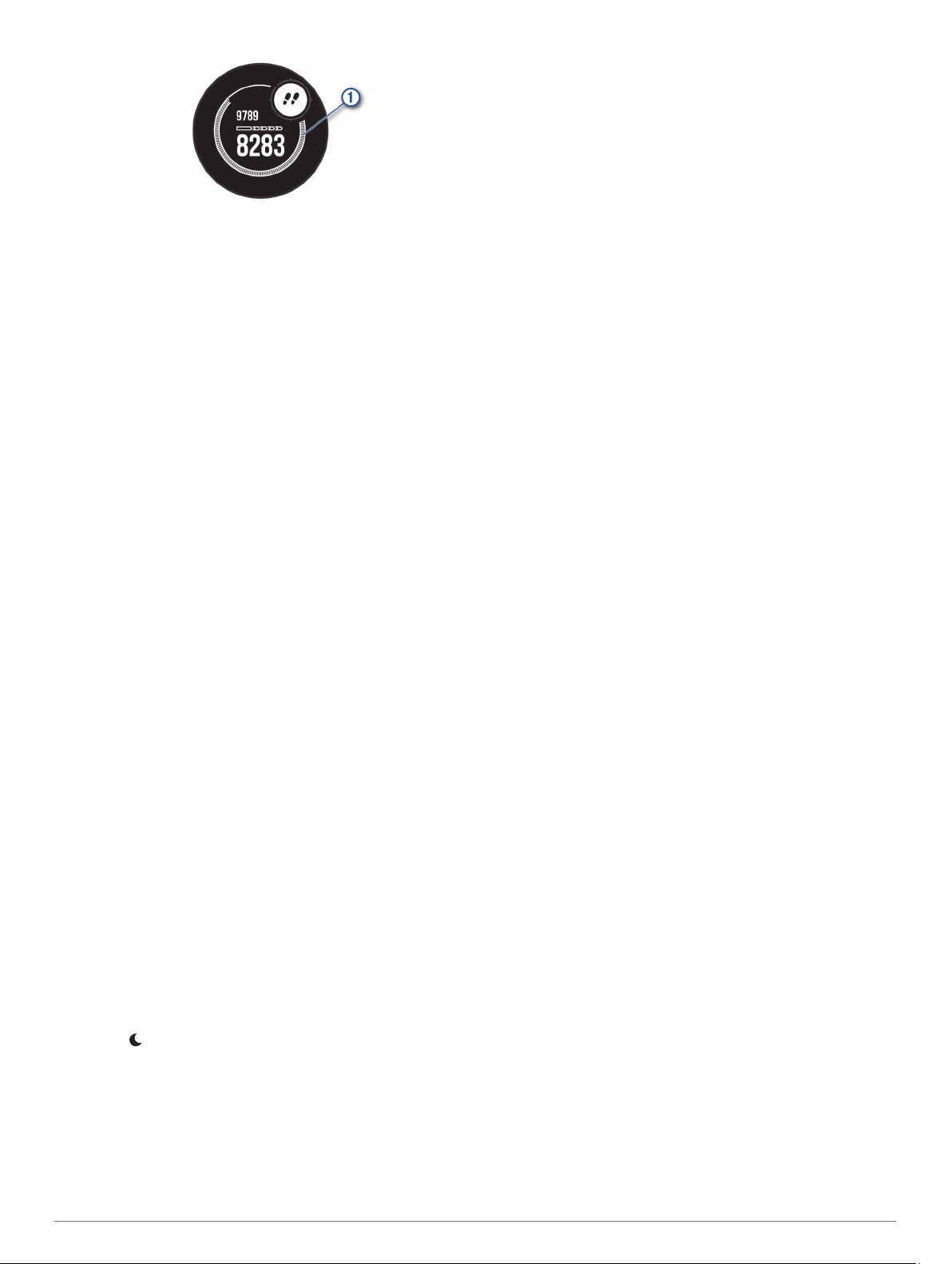
Jeśli nie zdecydujesz się na korzystanie z funkcji
automatycznego celu, możesz ustawić własny cel kroków za
pomocą konta Garmin Connect.
Korzystanie z alertów ruchu
Dłuższe siedzenie może spowodować niepożądane zmiany
metaboliczne. Alert ruchu przypomina o aktywności fizycznej.
Po godzinie bezczynności zostanie wyświetlony komunikat
przypominający o Rusz się! wraz z paskiem aktywności.
Dodatkowe segmenty pojawiają się po każdych 15 minutach
bezczynności. Jeśli w urządzeniu włączono sygnały dźwiękowe,
urządzenie wyemituje również sygnał dźwiękowy lub uruchomi
wibracje (Ustawienia systemowe, strona 23).
Pójdź na krótki spacer (co najmniej kilkuminutowy), aby
zresetować alert ruchu.
Monitorowanie snu
Gdy zaśniesz, urządzenie automatycznie wykryje sen i będzie
monitorować Twój ruch podczas typowych godzin snu.
W ustawieniach użytkownika na koncie Garmin Connect można
podać swoje typowe godziny snu. Statystyki snu obejmują
łączną liczbę przespanych godzin, fazy snu i ruch podczas snu.
Statystyki dotyczące snu możesz sprawdzić na swoim koncie
Garmin Connect.
UWAGA: Drzemki nie są dodawane do statystyk snu. Trybu Nie
przeszkadzać możesz używać do wyłączania powiadomień
i alertów, wyłączając alarmy (Korzystanie z trybu Nie
przeszkadzać, strona 7).
Korzystanie z automatycznego śledzenia snu
Noś urządzenie podczas snu.
1
Prześlij dane dotyczące snu na stronę Garmin Connect
2
(Ręczne synchronizowanie danych z urządzeniem Garmin
Connect, strona 14).
Statystyki dotyczące snu możesz sprawdzić na swoim koncie
Garmin Connect.
Korzystanie z trybu Nie przeszkadzać
Trybu Nie przeszkadzać można używać do wyłączania
podświetlenia ostrzeżeń dźwiękowych i alertów wibracyjnych.
Na przykład tryb ten można włączać na czas snu lub oglądania
filmu.
UWAGA: W ustawieniach użytkownika na koncie Garmin
Connect można podać swoje typowe godziny snu. Można
włączyć opcję Podczas snu w ustawieniach systemowych, aby
w typowych godzinach snu automatycznie włączany był tryb Nie
przeszkadzać (Ustawienia systemowe, strona 23).
UWAGA: Możesz dodać opcje do menu elementów sterujących
(Dostosowywanie menu elementów sterujących, strona 21).
Przytrzymaj CTRL.
1
Wybierz .
2
Minut intensywnej aktywności
Mając na uwadze stan zdrowia, organizacje takie jak Światowa
Organizacja Zdrowia zalecają 150 minut umiarkowanie
intensywnej aktywności (np. szybkiego spaceru) lub 75 minut
intensywnej aktywności (np. biegania) w tygodniu.
Urządzenie monitoruje intensywność aktywności oraz czas
spędzony na wykonywaniu umiarkowanie intensywnych
i intensywnych aktywności (wymagane są dane tętna, aby
określić intensywność aktywności). Możesz pracować nad
realizacją tygodniowego celu liczby minut intensywnej
aktywności, wykonując umiarkowanie intensywną lub
intensywną aktywność nieprzerwanie przez co najmniej 10
minut. Urządzenie sumuje czas średniej aktywności z czasem
intensywnej aktywności. Przy dodawaniu całkowity czas
intensywnej aktywności jest podwajany.
Zliczanie minut intensywnej aktywności
Urządzenie Instinct Solar oblicza minuty intensywnej
aktywności, porównując dane tętna ze średnią wartością tętna
spoczynkowego. Jeśli pomiar tętna jest wyłączony, urządzenie
oblicza liczbę minut umiarkowanie intensywnej aktywności,
analizując liczbę kroków na minutę.
• Rozpocznij aktywność z pomiarem czasu, aby uzyskać
możliwie największą dokładność pomiaru minut intensywnej
aktywności.
• Ćwicz przez co najmniej 10 minut z umiarkowaną lub wysoką
intensywnością.
• Noś urządzenie przez całą dobę, aby uzyskać
najdokładniejszy pomiar tętna spoczynkowego.
Garmin Move IQ
Jeśli ruchy odpowiadają znanym wzorcom ćwiczenia, funkcja
Move IQ automatycznie zidentyfikuje rodzaj wydarzenia
i wyświetli je na osi czasu. Wydarzenia Move IQ pokazują typ
aktywności i czas jej trwania, ale nie pojawiają się na liście
aktywności lub w aktualnościach. Aby zapewnić sobie
dokładniejsze i bardziej szczegółowe informacje, możesz
zapisać trwającą aktywność w urządzeniu.
™
Ustawienia śledzenia aktywności
Przytrzymaj MENU, a następnie wybierz kolejno Ustawienia >
Śledzenie aktywności.
Stan: Wyłącza funkcje śledzenia aktywności.
Alert ruchu: Wyświetla komunikat i pasek ruchu na cyfrowej
tarczy zegarka i na ekranie kroków. Jeśli w urządzeniu
włączono sygnały dźwiękowe, urządzenie wyemituje również
sygnał dźwiękowy lub uruchomi wibracje (Ustawienia
systemowe, strona 23).
Alerty celu: Umożliwia włączanie i wyłączanie alertów celu lub
wyłączenie ich tylko podczas aktywności. Alerty celu są
wyświetlane dla celów codziennej liczby kroków, pokonanych
pięter oraz cotygodniowej liczby minut intensywnej
aktywności fizycznej.
Move IQ: Umożliwia włączanie i wyłączanie zdarzeń Move IQ.
SpO2 podczas snu: Konfiguruje urządzenie tak, aby
rejestrowało odczyty pulsoksymetru w przypadku braku
aktywności w ciągu dnia lub stale podczas snu.
Wyłączanie śledzenia aktywności
Po wyłączeniu funkcji śledzenia aktywności pokonane kroki lub
piętra, minuty intensywnej aktywności, monitorowanie snu,
alerty ruchu oraz zdarzenia Move IQ nie będą rejestrowane.
Naciśnij i przytrzymaj MENU.
1
Wybierz kolejno Ustawienia > Śledzenie aktywności > Stan
2
> Wyłączono.
Treningi
Można tworzyć własne treningi obejmujące cele dla każdego
etapu treningu oraz różne dystanse, czasy i liczby kalorii. Dla
wielu aktywności urządzenie zawiera kilka fabrycznie
załadowanych treningów. Można tworzyć i wyszukiwać treningi
przy pomocy aplikacji Garmin Connect oraz wybierać plany
treningów obejmujące zintegrowane treningi, a następnie
przesyłać je do urządzenia.
Przy pomocy serwisu Garmin Connect można również tworzyć
harmonogramy treningów. Można z wyprzedzeniem planować
treningi i przechowywać je w urządzeniu.
Trening 7
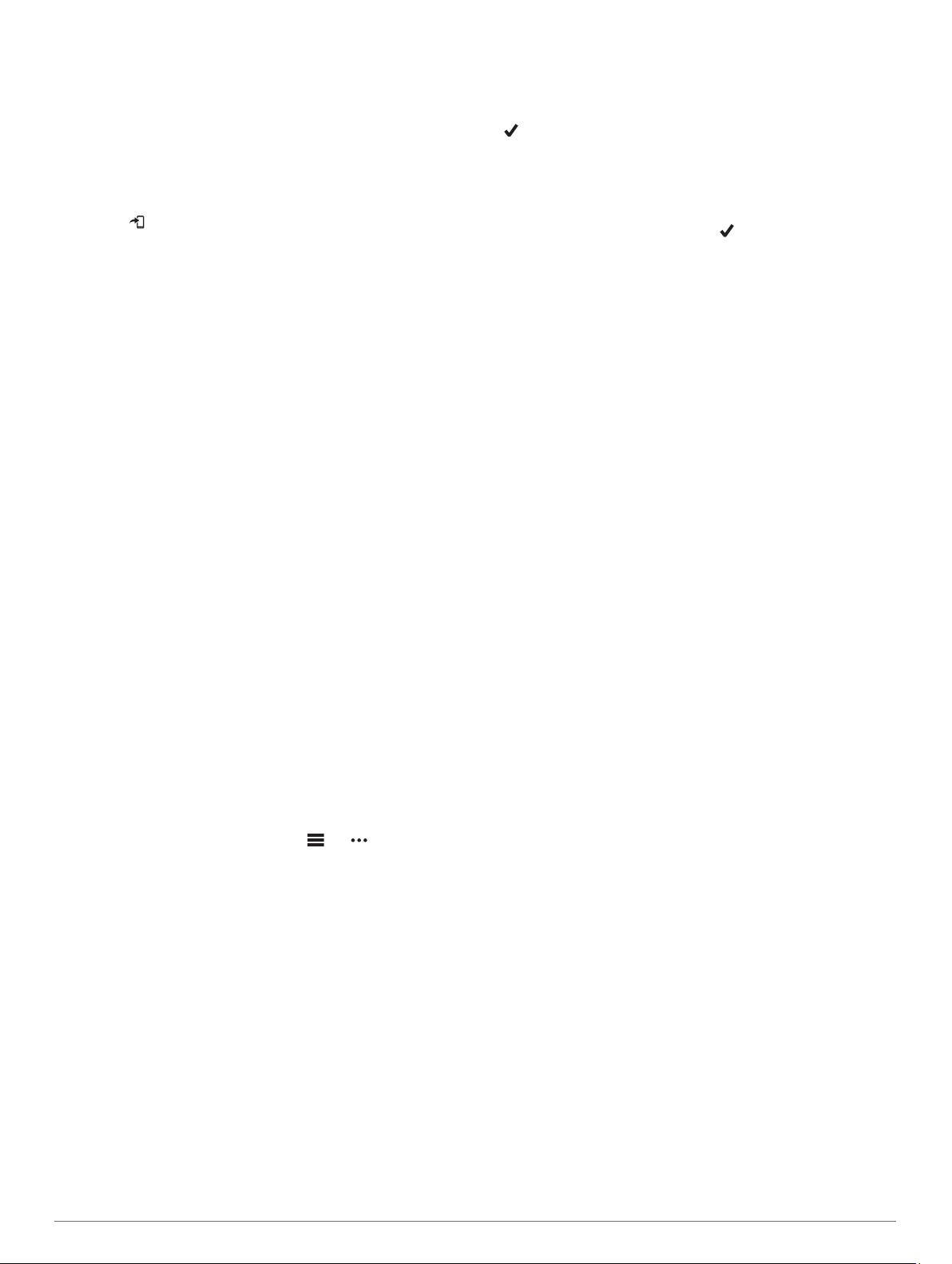
Realizowanie treningu z Garmin Connect
Aby móc pobierać treningi z serwisu Garmin Connect, należy
posiadać konto Garmin Connect (Garmin Connect, strona 14).
Wybierz opcję:
1
• Otwórz aplikację Garmin Connect.
• Otwórz stronę connect.garmin.com.
Wybierz kolejno Trening > Ćwiczenia.
2
Znajdź gotowy trening lub utwórz i zapisz nowy trening.
3
Wybierz lub Wyślij do urządzenia.
4
Wykonaj instrukcje wyświetlane na ekranie.
5
Rozpoczynanie treningu
Przed rozpoczęciem treningu musisz pobrać trening ze swojego
konta Garmin Connect.
Na tarczy zegarka naciśnij przycisk GPS.
1
Wybierz aktywność.
2
Naciśnij i przytrzymaj MENU.
3
Wybierz kolejno Trening > Moje treningi.
4
Wybierz trening.
5
UWAGA: Na liście wyświetlane będą wyłącznie treningi
zgodne z wybranym rodzajem aktywności.
Wybierz Zacznij trening.
6
Naciśnij przycisk GPS, aby uruchomić stoper aktywności.
7
Po rozpoczęciu treningu urządzenie wyświetla każdy etap
treningu, uwagi dotyczące etapu (opcjonalnie), cel (opcjonalnie)
oraz aktualne dane treningu.
Informacje o kalendarzu treningów
Kalendarz treningów dostępny w urządzeniu stanowi
rozszerzenie kalendarza treningów lub harmonogramu
skonfigurowanego w serwisie Garmin Connect. Po dodaniu kilku
treningów do kalendarza w serwisie Garmin Connect można je
przesłać do posiadanego urządzenia. Wszystkie zaplanowane
treningi przesłane do urządzenia są wyświetlane w kalendarzu.
Po wybraniu dnia w kalendarzu można wyświetlić lub zacząć
trening. Zaplanowany trening pozostaje w urządzeniu bez
względu na to, czy zostanie zrealizowany czy pominięty.
Zaplanowane treningi pobierane z serwisu Garmin Connect
zastępują istniejący kalendarz treningów.
Korzystanie z planów treningów z serwisu Garmin Connect
Aby pobrać plan treningowy z serwisu Garmin Connect, musisz
mieć konto Garmin Connect (Garmin Connect, strona 14)
i sparować urządzenie Instinct ze zgodnym smartfonem.
W aplikacji Garmin Connect wybierz lub .
1
Wybierz kolejno Trening > Plany treningów.
2
Wybierz plan treningowy i uwzględnij go w harmonogramie.
3
Wykonaj instrukcje wyświetlane na ekranie.
4
Przejrzyj plan treningu w kalendarzu.
5
Trening interwałowy
Możesz utworzyć trening interwałowy w oparciu o dystans lub
czas. Urządzenie zapisuje własny trening interwałowy
użytkownika do momentu utworzenia kolejnego treningu
interwałowego. Otwartych interwałów można używać podczas
treningów na bieżni oraz biegów na znanym dystansie.
Tworzenie treningu interwałowego
Na tarczy zegarka naciśnij przycisk GPS.
1
Wybierz aktywność.
2
Naciśnij i przytrzymaj MENU.
3
Wybierz kolejno Trening > Interwały > Edytuj > Interwał >
4
Typ.
Wybierz Dystans, Czas lub Otwarty.
5
PORADA: Możesz utworzyć otwarty interwał, wybierając
Otwarty.
W razie potrzeby wybierz Pozostało i podaj wartość
6
dystansu lub czasu interwału treningu, a następnie wybierz
.
Naciśnij BACK.
7
Wybierz kolejno Odpocz. > Typ.
8
Wybierz Dystans, Czas lub Otwarty.
9
W razie potrzeby podaj wartość dystansu lub czasu interwału
10
odpoczynku, a następnie wybierz .
Naciśnij BACK.
11
Wybierz jedną lub więcej opcji:
12
• Aby określić liczbę powtórzeń, wybierz Powtórz.
• Aby dodać do treningu otwarty interwał rozgrzewki,
wybierz kolejno Rozgrzewka > Włączone.
• Aby dodać do treningu otwarty interwał ćwiczeń
rozluźniających, wybierz kolejno Ćw. rozluźn. >
Włączone.
Rozpoczynanie treningu interwałowego
Na tarczy zegarka naciśnij przycisk GPS.
1
Wybierz aktywność.
2
Naciśnij i przytrzymaj MENU.
3
Wybierz kolejno Trening > Interwały > Zacznij trening.
4
Naciśnij przycisk GPS, aby uruchomić stoper aktywności.
5
Jeśli trening interwałowy obejmuje rozgrzewkę, naciśnij
6
BACK, aby rozpocząć pierwszy interwał.
Wykonaj instrukcje wyświetlane na ekranie.
7
Po zakończeniu wszystkich interwałów zostanie wyświetlony
komunikat.
Zatrzymywanie treningu interwałowego
• W dowolnym momencie naciśnij BACK, aby zatrzymać
bieżący interwał lub odpoczynek, a następnie przejdź do
kolejnego interwału lub okresu odpoczynku.
• Po ukończeniu wszystkich interwałów i okresów odpoczynku
naciśnij BACK, aby zakończyć trening interwałowy i przejść
do minutnika do ćwiczeń rozluźniających.
• Naciśnij GPS w dowolnym momencie, aby zatrzymać licznik
aktywności. Możesz ponownie włączyć minutnik lub
zakończyć trening interwałowy.
Korzystanie z funkcji Virtual Partner
Funkcja Virtual Partner to narzędzie treningowe ułatwiające
osiąganie celów treningowych. Możesz ustawić tempo dla
funkcji Virtual Partner i ścigać się z nią.
UWAGA: Funkcja nie jest dostępna dla wszystkich aktywności.
Naciśnij i przytrzymaj MENU.
1
Wybierz kolejno Ustawienia > Aktywności i aplikacje.
2
Wybierz aktywność.
3
Wybierz ustawienia aktywności.
4
Wybierz Ekrany danych > Dodaj > Virtual Partner.
5
Podaj wartość tempa lub prędkości.
6
Naciśnij przycisk UP lub DOWN, aby zmienić położenie
7
ekranu Virtual Partner (opcjonalnie).
Rozpocznij aktywność (Rozpoczynanie aktywności, strona 2).
8
Użyj przycisków UP i DOWN, aby przewinąć do ekranu
9
Virtual Partner i zobaczyć, kto prowadzi.
®
Ustawianie celu treningowego
Funkcja celu treningowego współpracuje z funkcją Virtual
Partner, co umożliwia trenowanie w celu osiągnięcia
8 Trening
